Page 1
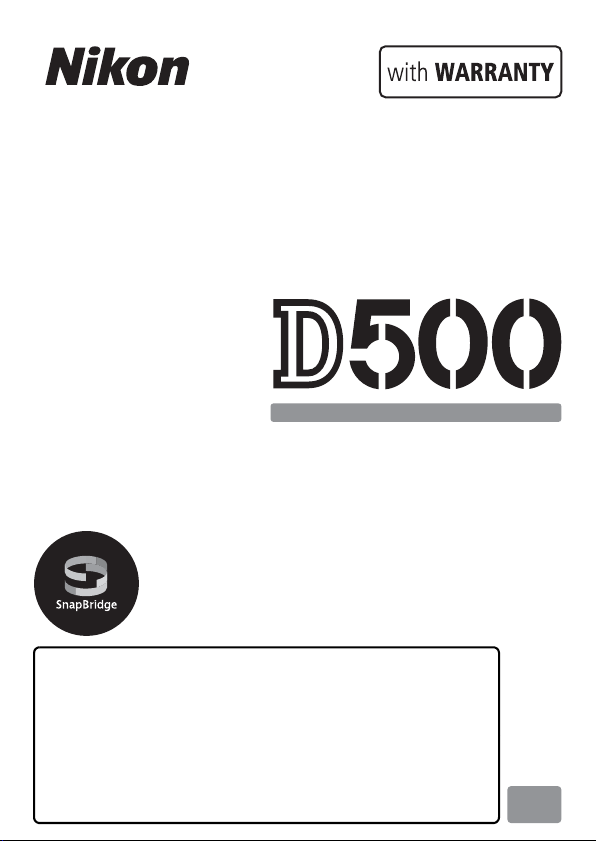
De
• Lesen Sie dieses Handbuch gründlich durch, bevor Sie die
Kamera benutzen.
• Lesen Sie unbedingt den Abschnitt "Sicherheitshinweise"
(Seite xiii), damit die ordnungsgemäße Verwendung der
Kamera gewährleistet ist.
• Bewahren Sie dieses Handbuch nach dem Durchlesen an
einem gut zugänglichen Platz auf, damit es für späteres
Nachschauen bereit liegt.
DIGITALKAMERA
Benutzerhandbuch
(inkl. Garantiebeleg)
Page 2
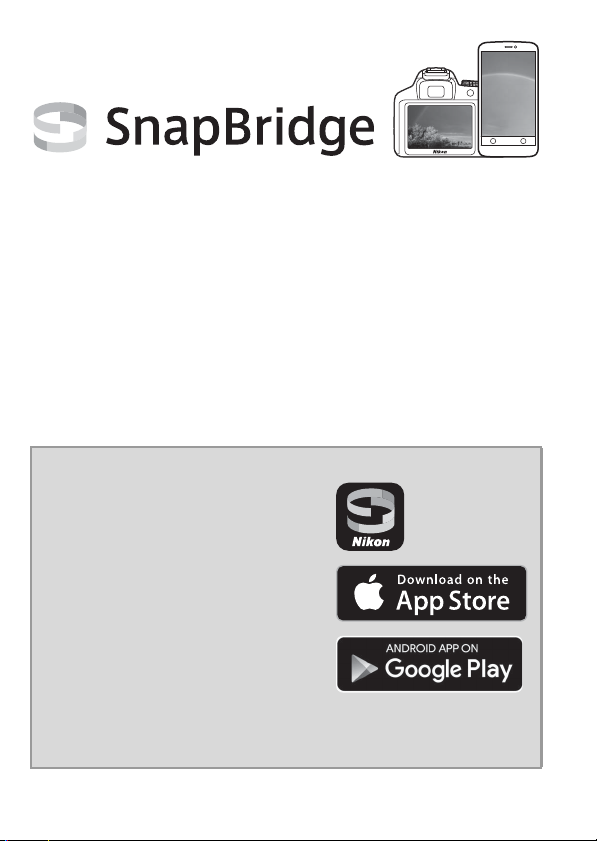
Deine Bilder. Die Welt. Verbunden.
D500 Model Name: N1501
Willkommen bei SnapBridge — Nikons neuer Familie von Diensten, die
das Erleben Ihrer Bilder bereichert. SnapBridge löst die Grenzen
zwischen Ihrer Kamera und kompatiblen Mobilgeräten auf, und zwar
mittels der Funktechnik Bluetooth® Low Energy (BLE) und einer
besonderen App. Die Bildgeschichten, die Sie mit Ihrer Kamera und den
Objektiven von Nikon einfangen, werden augenblicklich auf das
Mobilgerät übertragen. Die Aufnahmen lassen sich auch ohne
Umstände auf Cloud-Speicherdienste hochladen, wodurch Sie mit allen
möglichen Geräten darauf zugreifen können. Sie können Ihre
Begeisterung mit anderen teilen, wann und wo immer Sie möchten.
Laden Sie die SnapBridge-App herunter und legen Sie los!
Laden Sie jetzt die SnapBridge-App auf Ihr
Mobilgerät herunter und genießen Sie das
Spektrum nützlicher und bequemer
Funktionen. Nach wenigen einfachen
Schritten verbindet diese App Ihre NikonKameras mit einem kompatiblen iPhone®
und/oder iPad®, oder mit Mobilgeräten mit
AndroidTM-Betriebssystem. Die App kann
kostenlos von der Website
http://snapbridge.nikon.com, vom Apple App
Store® oder von Google PlayTM
heruntergeladen werden.
Besuchen Sie die Nikon-Website für Ihre Region (0 xxi), um die neuesten
Informationen über SnapBridge zu erhalten.
Page 3
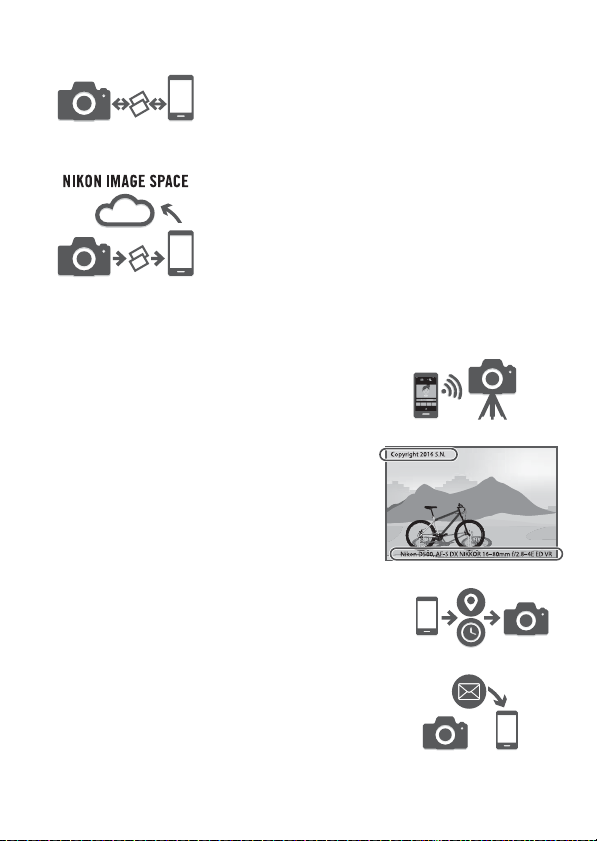
SnapBridge eröffnet spannende Erlebnisse mit Bildern …
Automatische Bildübertragung von der Kamera zum
Mobilgerät dank der ständigen Verbindung zwischen
den beiden Geräten — Fotos online weiterzugeben
war nie einfacher
Hochladen von Fotos und Miniaturansichten auf den
Online-Speicherdienst NIKON IMAGE SPACE
Eine Palette von Funktionen bereichert Ihr fotografisches
Leben; dazu gehören:
• Kamera fernsteuern
• Einfügen von bis zu zwei Informationen in ein
Bild (z B. Copyright, Kommentar, Text und
Logos)
• Automatisches Aktualisieren von Datum und
Uhrzeit der Kamera sowie Positionsdaten
• Nachricht über Kamera-Firmware-Updates
i
Page 4
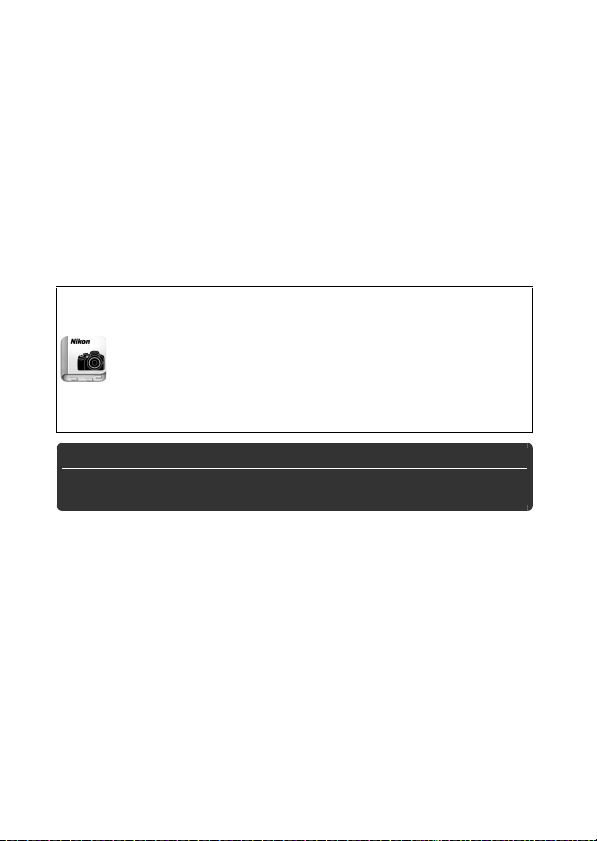
Um diese Kamera optimal einzusetzen, lesen Sie bitte alle Anweisungen
aufmerksam durch. Bewahren Sie die Unterlagen an einem Ort auf, zu
dem alle Benutzer dieses Produkts Zugang haben.
Das Menü-Handbuch
Nähere Informationen über die Menüoptionen sowie Themen wie das Anschließen
der Kamera an einen Drucker oder ein Fernsehgerät finden Sie im Menü-Handbuch
zur Kamera, das folgendermaßen von der Nikon-Website heruntergeladen werden
kann. Das Menü-Handbuch ist im PDF-Format und lässt sich mit dem Adobe
(Acrobat) Reader anzeigen.
1 Starten Sie auf Ihrem Computer einen Webbrowser und öffnen Sie die Nikon
Download-Seite für Handbücher unter http://downloadcenter.nikonimglib.com/
2 Navigieren Sie auf die Seite mit dem gewünschten Produkt und laden Sie das
Handbuch herunter.
Nikon Manual Viewer 2
Installieren Sie die App Nikon Manual Viewer 2 auf Ihrem Smartphone
oder Tablet-PC, um jederzeit und überall in den Handbüchern zu N ikon
Digitalkameras nachlesen zu können. Der Nikon Manual Viewer 2 kann
kostenlos im App Store und bei Google Play heruntergeladen werden.
Das Herunterladen der App und der Handbücher erfordert eine Internetverbindung, für die Gebühren Ihres Mobilfunk- oder InternetAnbieters anfallen können.
A Sicherheitshinweise
Lesen Sie den Abschnitt »Sicherheitshinweise« (0 xiii–xvi), bevor Sie die Kamera
zum ersten Mal verwenden.
ii
Page 5
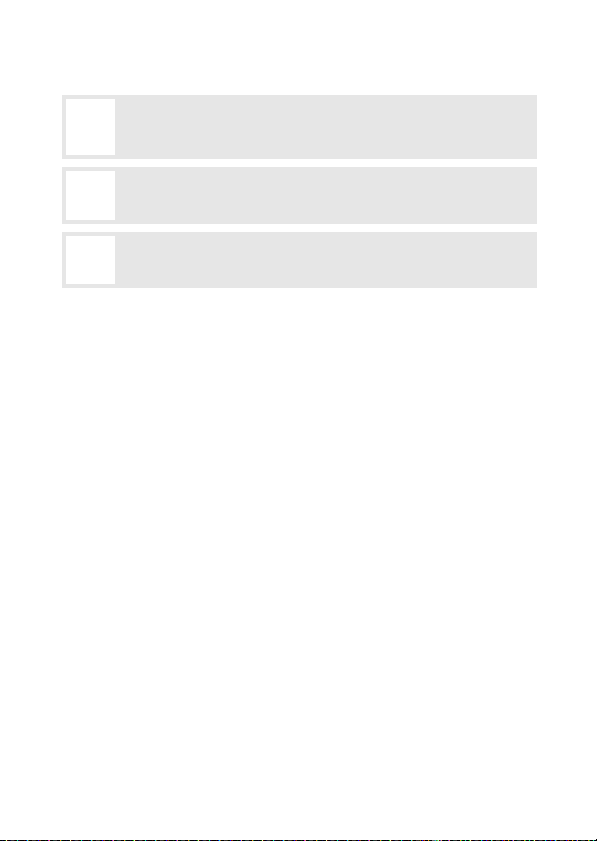
Symbole und Regeln
Damit Sie die gewünschten Informationen schnell finden, werden in diesem
Handbuch folgende Symbole und Regeln verwendet:
Dieses Symbol kennzeichnet Warnhinweise, die Sie vor dem Gebrauch
lesen sollten, um eine Beschädigung oder Fehlbedienung der Kamera
D
zu vermeiden.
Dieses Symbol kennzeichnet Anmerkungen, die Sie ebenfalls vor dem
A
Gebrauch der Kamera lesen sollten.
Dieses Symbol verweist auf andere Seiten in diesem Handbuch.
0
Die auf dem Kameramonitor angezeigten Menüpunkte, Optionen und Meldungen
sind durch fette Schrift hervorgehoben.
Kameraeinstellungen
Die Erklärungen in diesem Handbuch beruhen auf der Annahme, dass die
Standardeinstellungen verwendet werden.
Nikon Anwender-Support
Bitte besuchen Sie unten aufgeführte Website, um Ihr e Kamera zu registrieren und
die neuesten Produktinformationen zu bekommen. Hier find en Sie auch die Rubrik
»Häufig gestellte Fragen« (FAQs) und wie Sie uns für technische Hilfestellung kontaktieren.
http://www.europe-nikon.com/support
iii
Page 6

Packungsinhalt
Vergewissern Sie sich, dass die hier aufgelisteten Teile mit der Kamera
geliefert wurden.
Gehäusedeckel BF-1B (0 18, 333)
Digitalkamera D500 (0 1)
Lithium-Ionen-Akku EN-EL15 mit Akku-Schutzkappe (0 13, 15)
Akkuladegerät MH-25a (wird entweder mit einem Steckdosenadapter oder einem Netzkabel geliefert, dessen Typ und Form vom
Verkaufsland abhängt; 0 13)
Halterung für USB-Kabel
Halterung für HDMI-Kabel
USB-Kabel UC-E22
Trageriemen AN-DC17 (0 13)
Benutzerhandbuch (dieses Handbuch)
Garantieschein (abgedruckt auf der
Umschlag-Rückseite dieses
Handbuchs)
Käufer eines Kits mit Objektiv sollten prüfen, dass das Objektiv ebenfalls
in der Packung enthalten ist. Speicherkarten sind separat erhältlich.
In Japan erworbene Kameras zeigen die Menüs und Meldungen nur in
Englisch und Japanisch an; andere Sprachen sind nicht verfügbar. Wir
entschuldigen uns für etwaige Unannehmlichkeiten, die daraus entstehen können.
iv
Page 7
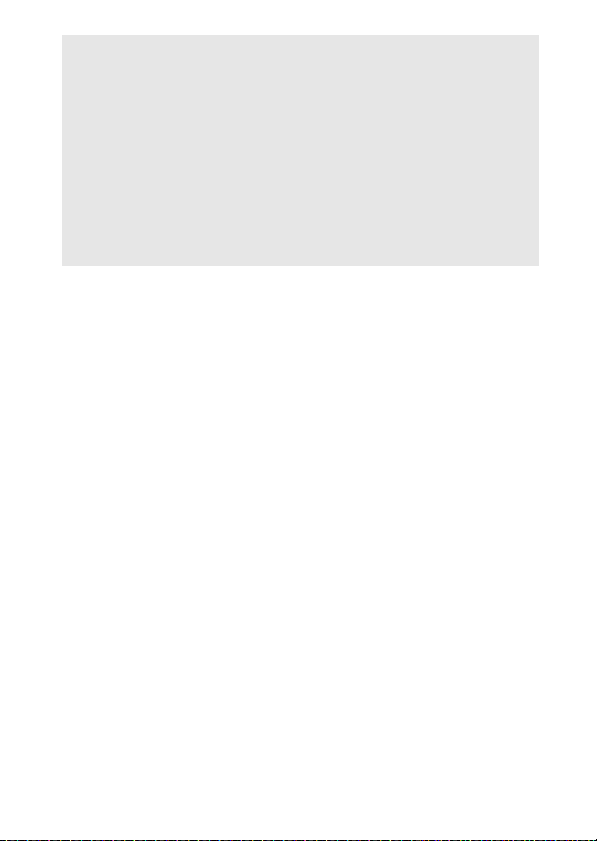
A Software ViewNX-i und Capture NX-D
Verwenden Sie die Software ViewNX-i für die Feinbearbeitung von Fotos oder
um Bilder zum Betrachten auf einen Computer zu kopieren. ViewNX-i kann von
der folgenden Internetseite heruntergeladen werden:
http://downloadcenter.nikonimglib.com/
Verwenden Sie Capture NX-D für die Feinbearbeitung von Fotos, die auf einen
Computer übertragen wurden, sowie für das Umwandeln von NEF-(RAW-)Aufnahmen in andere Dateiformate.
seite heruntergeladen werden:
http://downloadcenter.nikonimglib.com/
Auf der genannten Internetseite finden Sie auch die neuesten Informationen
über Nikon-Software, einschließlich der Systemanforderungen.
Capture NX-D
kann von der folgenden Internet-
v
Page 8
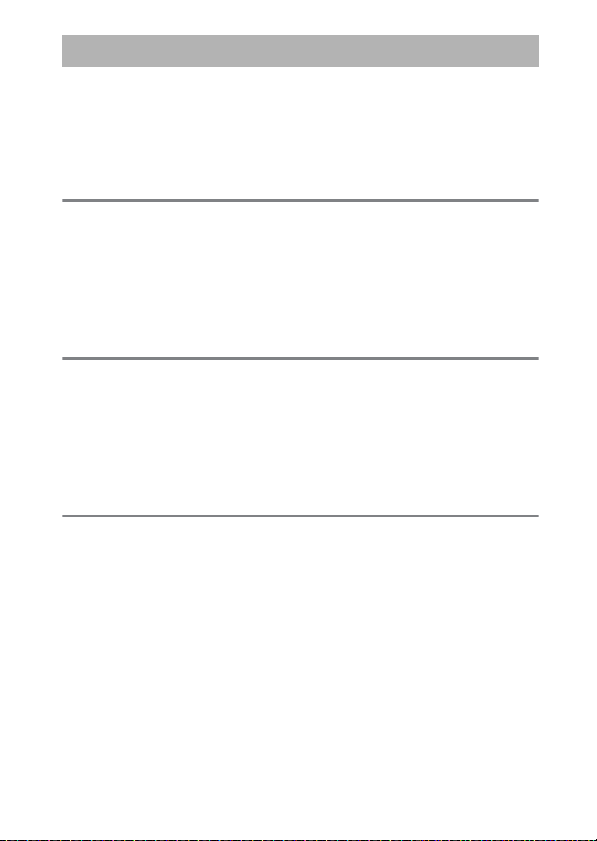
Inhaltsverzeichnis
Packungsinhalt ........................................................................................... iv
Sicherheitshinweise................................................................................. xiii
Hinweise ................................................................................................... xvii
Bluetooth und Wi-Fi (Wireless LAN) ....................................................xxii
Einleitung 1
Die Kamera in der Übersicht .....................................................................1
Kameragehäuse......................................................................................................1
Das Display...............................................................................................................5
Die Sucheranzeigen..............................................................................................7
Verwenden des neigbaren Monitors..............................................................9
Benutzen des Touchscreen-Monitors.......................................................... 11
Erste Schritte 13
Anbringen des Kamera-Trageriemens........................................................ 13
Aufladen des Akkus............................................................................................ 13
Einsetzen des Akkus und einer Speicherkarte..........................................15
Anbringen eines Objektivs..............................................................................18
Kamera einrichten ..............................................................................................20
Stellen Sie das Sucherbild scharf...................................................................29
Tutorial 30
Kameramenüs............................................................................................30
Verwenden der Kameramenüs......................................................................31
Fotografieren und Wiedergeben ...........................................................35
Akkuladezustand und Anzahl verbleibender Aufnahmen.................. 35
»Schnappschuss«-Aufnahmen....................................................................... 37
Fotos wiedergeben............................................................................................40
vi
Page 9
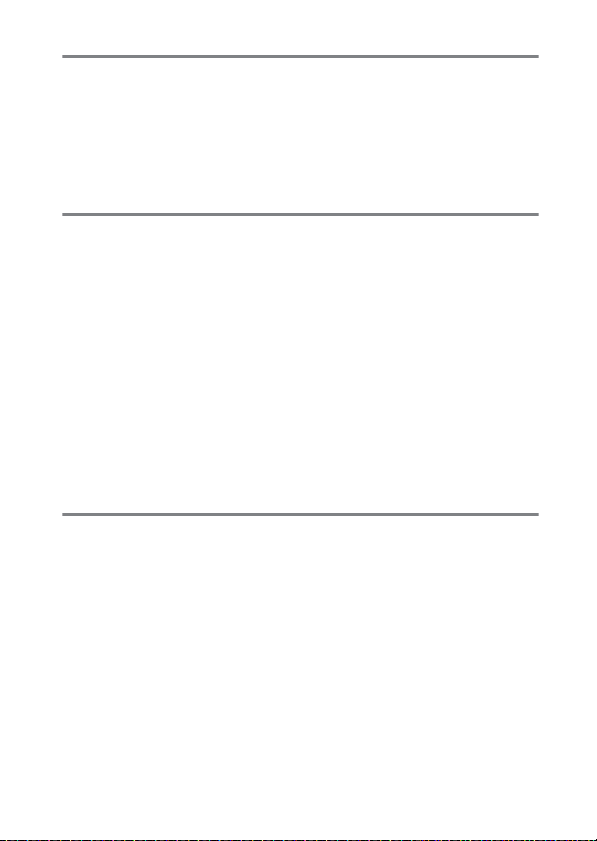
Fotografieren mit Live-View 43
Autofokus ..............................................................................................................47
Manuelle Fokussierung..................................................................................... 49
Verwenden der i-Taste ....................................................................................50
Die Live-View-Anzeige......................................................................................53
Die Anzeige der Aufnahmeinformationen................................................54
Touch-Fotografie (Motivauswahl & Auslösung) ......................................55
Videofilme 58
Filme aufnehmen ......................................................................................58
Indexmarken.........................................................................................................63
Verwenden der i-Taste ....................................................................................64
Die Live-View-Anzeigen ...................................................................................66
Bildgröße, Bildrate und Filmqualität............................................................ 68
Die Anzeige der Aufnahmeinformationen................................................69
Der Bildausschnitt beim Filmen ....................................................................70
Fotos im Film-Modus aufnehmen ................................................................71
Zeitrafferfilme............................................................................................74
Filme wiedergeben ...................................................................................80
Filme bearbeiten .......................................................................................82
Filme schneiden..................................................................................................82
Speichern ausgewählter Bilder......................................................................86
Aufnahmeoptionen 88
Bildfeld ........................................................................................................ 88
Bildqualität.................................................................................................91
Bildgröße ....................................................................................................94
Zwei Speicherkarten verwenden...........................................................96
vii
Page 10
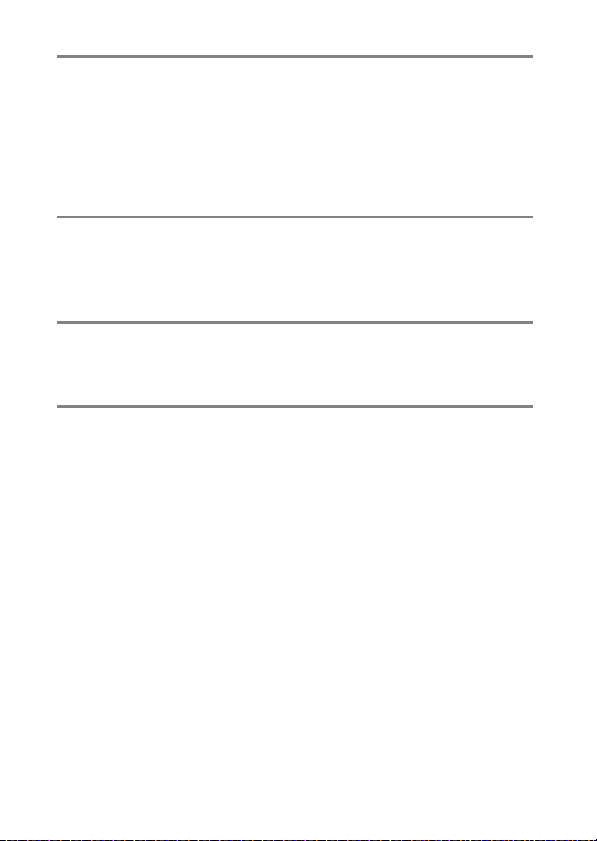
Fokussieren 97
Autofokus................................................................................................... 97
Autofokusmodus..............................................................................................101
AF-Messfeldsteuerung....................................................................................103
Auswahl der Fokusmessfelder.....................................................................108
Fokusspeicher....................................................................................................111
Manuelle Fokussierung .........................................................................114
Aufnahmebetriebsart 116
Auswählen einer Aufnahmebetriebsart............................................. 116
Selbstauslöser .........................................................................................119
Spiegelvorauslösung ............................................................................. 121
ISO-Empfindlichkeit 123
Manuelle Einstellung ............................................................................. 123
ISO-Automatik......................................................................................... 125
Belichtung 128
Belichtungsmessung ............................................................................. 128
Belichtungssteuerung ........................................................................... 130
P: Programmautomatik...................................................................................132
S: Blendenautomatik........................................................................................133
A: Zeitautomatik ................................................................................................134
M: Manuelle Belichtungssteuerung............................................................135
Langzeitbelichtungen (nur im Modus M)........................................... 137
Fixieren von Belichtungszeit und Blende .......................................... 140
Belichtungs-Messwertspeicher............................................................ 141
Belichtungskorrektur............................................................................. 143
Automatikreihen .................................................................................... 146
viii
Page 11
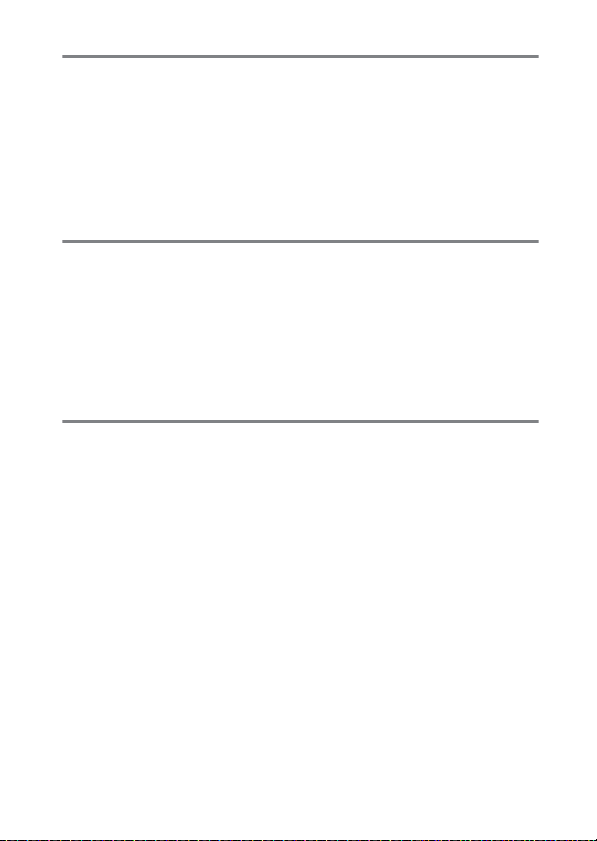
Weißabgleich 159
Weißabgleich-Optionen ....................................................................... 159
Feinabstimmung des Weißabgleichs................................................. 163
Auswählen einer Farbtemperatur ...................................................... 166
Eigener Messwert................................................................................... 169
Fotografieren mit dem Sucher.....................................................................170
Live-View (Spot-Weißabgleich) ...................................................................174
Verwalten von Weißabgleich-Voreinstellungen ...................................177
Integrierte Bildbearbeitung 180
Picture-Control-Konfigurationen........................................................ 180
Wahl einer Picture-Control-Konfiguration...............................................180
Modifizieren von Picture-Control-Konfigurationen.............................182
Benutzerdefinierte Picture-Control-Konfigurationen erstellen.......185
Bewahren der Detailzeichnung in Lichtern und Schatten............. 189
Active D-Lighting..............................................................................................189
HDR (High Dynamic Range)..........................................................................191
Blitzfotografie 196
Einsatz eines Blitzgeräts ....................................................................... 196
Blitzgerät auf Kamera............................................................................ 199
Blitzmodi.................................................................................................. 201
Blitzbelichtungskorrektur .................................................................... 203
Blitzbelichtungsspeicher ...................................................................... 205
Kabellose Blitzfernsteuerung .............................................................. 208
Geräte einrichten..............................................................................................209
Fotos aufnehmen..............................................................................................214
Blitzinformationen anzeigen ............................................................... 222
ix
Page 12
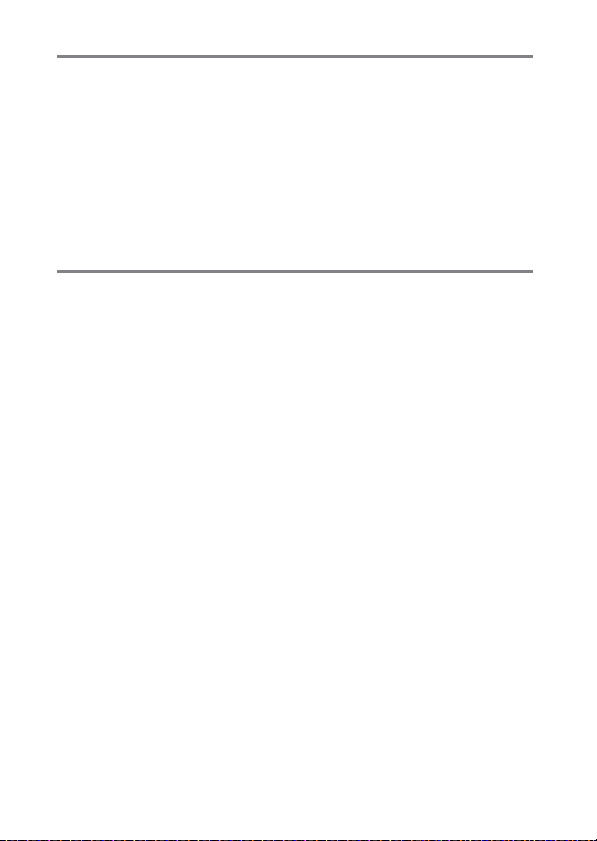
Weitere Aufnahmefunktionen 226
Die R-Taste .............................................................................................226
Die i-Taste............................................................................................... 229
2-Tasten-Reset: Wiederherstellen der Standardeinstellungen.....230
Flimmerreduzierung ..............................................................................234
Mehrfachbelichtung .............................................................................. 236
Intervallaufnahmen ............................................................................... 243
Objektive ohne CPU ............................................................................... 250
Positionsdaten ........................................................................................253
Mehr über die Wiedergabe 255
Bilder wiedergeben................................................................................ 255
Einzelbildwiedergabe .....................................................................................255
Bildindex..............................................................................................................255
Bedienelemente für die Wiedergabe........................................................256
Benutzen des Touchscreen-Monitors.......................................................258
Die i-Taste..........................................................................................................260
Bildinformationen .................................................................................. 261
Bilder genauer betrachten: Ausschnittsvergrößerung ...................271
Bilder vor versehentlichem Löschen schützen ................................. 273
Bilder bewerten ...................................................................................... 274
Bilder zum Übertragen auswählen ..................................................... 276
Einzelne Fotos auswählen.............................................................................276
Mehrere Fotos auswählen.............................................................................277
Bilder löschen.......................................................................................... 278
Einzelbildwiedergabe und Bildindex ........................................................278
Das Wiedergabemenü....................................................................................279
x
Page 13

Menü-Übersicht 281
D Das Wiedergabemenü: Bilder verwalten ..................................... 281
C Das Fotoaufnahmemenü: Fotoaufnahmefunktionen............... 283
1 Das Filmaufnahmemenü: Filmaufnahmefunktionen ................. 288
A Individualfunktionen:
Feinanpassung der Kameraeinstellungen .................................. 292
B Das Systemmenü: Grundlegende Kameraeinstellungen............ 304
N Das Bildbearbeitungsmenü:
Bildbearbeitung in der Kamera..................................................... 311
O Mein Menü/m Letzte Einstellungen............................................... 313
Optionen des Bildbearbeitungsmenüs ............................................. 314
NEF-(RAW-)Verarbeitung...............................................................................314
Beschneiden .......................................................................................................316
Bildmontage.......................................................................................................317
Technische Hinweise 320
Geeignete Objektive ............................................................................. 320
Das Nikon Creative Lighting System (CLS)........................................ 326
Weiteres Zubehör .................................................................................. 333
Sorgsamer Umgang mit der Kamera.................................................. 335
Aufbewahrung...................................................................................................335
Reinigung ............................................................................................................335
Bildsensor-Reinigung......................................................................................336
Sorgsamer Umgang mit Kamera und Akku: Warnungen............... 343
xi
Page 14
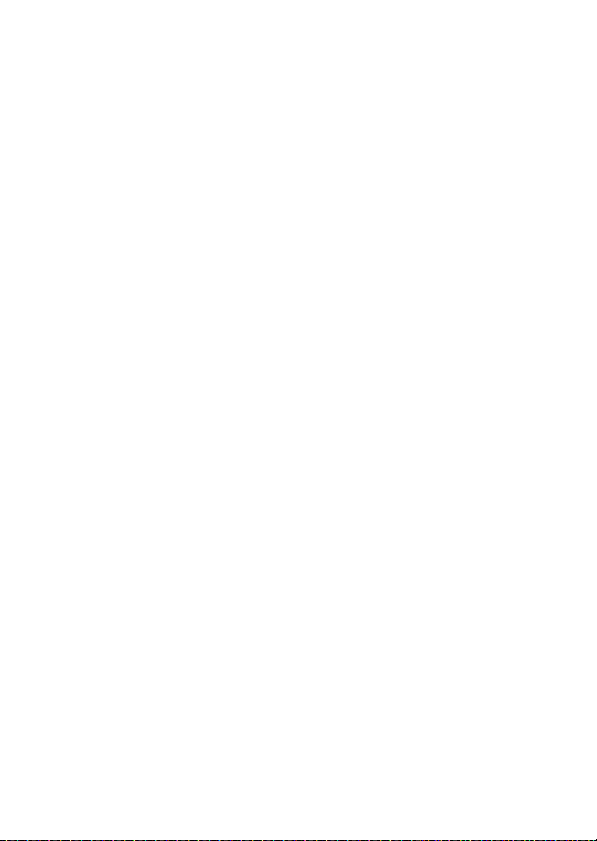
Problembehebung ................................................................................. 348
Akku/Sucher/Anzeigen ..................................................................................348
Aufnahme............................................................................................................349
Wiedergabe ........................................................................................................352
Bluetooth und Wi-Fi (drahtlose Netzwerke)...........................................354
Verschiedenes....................................................................................................354
Fehlermeldungen ...................................................................................355
Technische Daten ................................................................................... 362
Objektive.................................................................................................. 375
AF-S DX NIKKOR 16–80 mm 1:2,8–4E ED VR...........................................375
Empfohlene Speicherkarten.................................................................385
Kapazität von Speicherkarten..............................................................387
Aufnahmekapazitäten mit Akkus und Batterien.............................. 390
Index ......................................................................................................... 392
Garantiebestimmungen - Europäische Kundendienst-Garantie
von Nikon........................................................................................... 403
xii
Page 15
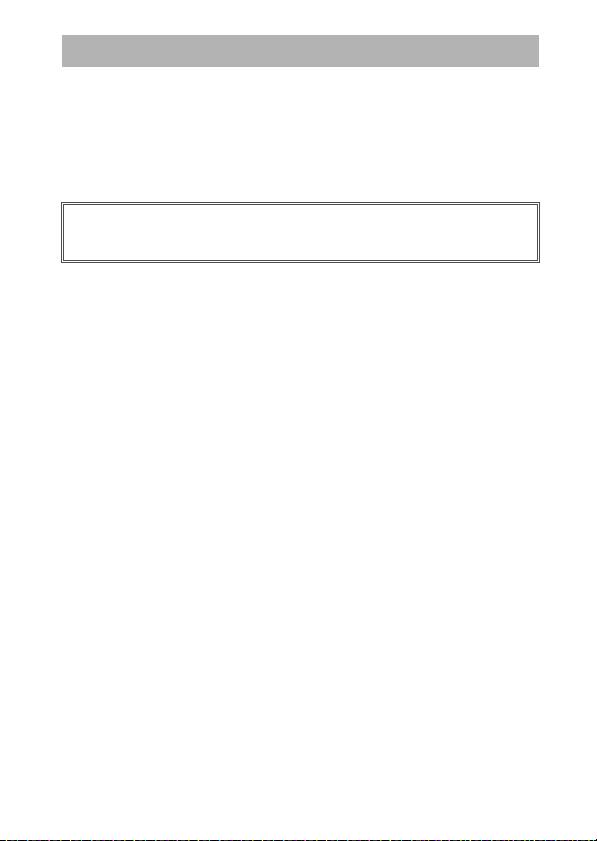
Sicherheitshinweise
Lesen Sie die folgenden Sicherheitshinweise vollständig durch, bevor Sie das Gerät
benutzen, um zu vermeiden, dass Ihr Nikon-Produkt beschädigt wird oder Sie selbst und
andere sich verletzen. Bewahren Sie diese Sicherheitshinweise so auf, dass alle Personen,
die das Produkt verwenden, sie lesen können.
Die Folgen, die durch die Missachtung der in diesem Abschnitt beschriebenen
Sicherheitsmaßnahmen entstehen können, werden durch das folgende Symbol
angezeigt:
Dieses Symbol kennzeichnet Warnhinweise. Lesen Sie alle Warnhinweise vor
der Inbetriebnahme dieses Nikon-Produkts durch, um möglichen Verletzungen
A
vorzubeugen.
❚❚ WARNHINWEISE
A
Richten Sie die Kamera niemals direk t auf die
Sonne
Halten Sie die Sonne aus dem Bildfeld,
wenn Sie Motive im Gegenlicht fotografieren. Wenn sich die Sonne im Bildausschnitt
oder in unmittelbarer Nähe des Bildausschnitts befindet, werden die einfallenden
Sonnenstrahlen durch das Linsensystem
wie von einem Brennglas gebündelt und
können einen Brand im Kameragehäuse
verursachen.
ARichten Sie die Kamera niemals direkt auf die
Sonne, wenn Sie durch den Such er blicken
Schauen Sie niemals durch den Sucher
dir ekt i n die Sonn e ode r in e ine a nder e seh r
helle Lichtquelle – dies kann bleibende
Schäden am Auge verursachen.
ABenutzen der Dioptrieneinstellung des Suchers
Wenn Sie bei der Bedienung der Dioptrieneinstellung gleichzeitig durch den Sucher
schauen, achten Sie darauf, nicht aus
Versehen mit dem Finger in Ihr Auge zu
greifen.
ABei einer Fehlfunktion sofort ausschalten
Wenn Rauch oder ein ungewöhnlicher
Geruch aus dem Gerät oder dem Netzadapter (separat erhältlich) dringt, ziehen Sie
sofort den Netzstecker des Adapters aus
der Steckdose und entnehmen Sie den
Akku. Achten Sie dabei darauf, sich nicht an
heißen Teilen zu verbrennen. Die fortgesetzte Verwendung kann Verletzungen zur
Folge haben. Bitte wenden Sie sich zur
Beseitigung der Störung an Ihren Fachhändler oder an den Nikon-Kundendienst
(wenn Sie die Kamera zur Reparatur geben
oder einschicken, sollten Sie sich vorher
vergewissern, dass der Akku entnommen
wurde).
ANicht in der Nähe von brennbarem Gas
benutzen
Elektronische Geräte sollten Sie niemals in
der Nähe von brennbarem Gas benutzen.
Es besteht Explosions- und Brandgefahr.
AGeräte nicht in die Hände von Kindern gelangen
lassen
Bei Missachtung dieser Vorsichtsmaßnahme besteht das Risiko von Verletzungen. Beachten Sie außerdem, dass
Kleinteile ein Erstickungsrisiko darstellen.
Sollte ein Kind ein Kleinteil von dieser Ausrüstung verschlucken, suchen Sie sofort
einen Arzt auf.
xiii
Page 16
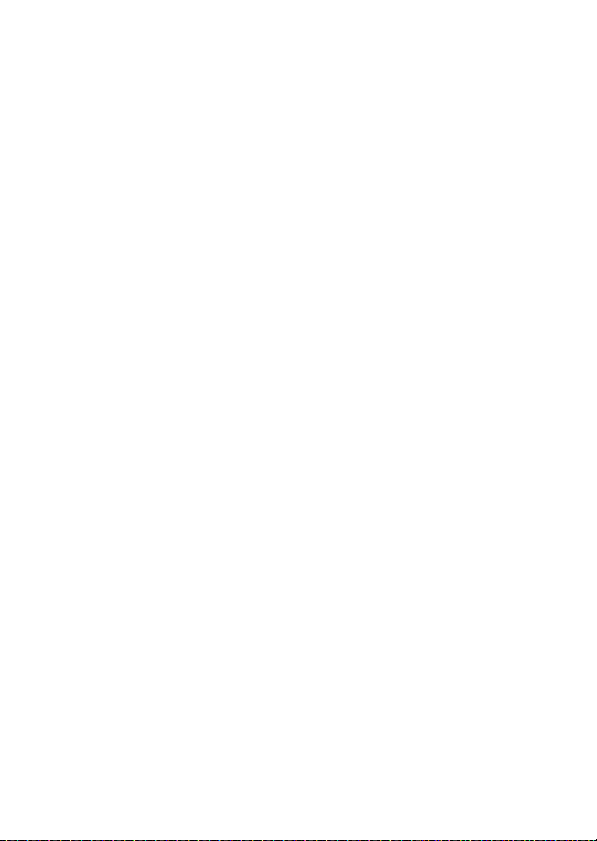
A
Nehmen Sie die Kamera nicht auseina nder
Beim Berühren von Teilen im Kamerainnern
können Sie sich ve rletzen. Das Gerät darf im
Falle eines Defekts nur von einem qualifizierten Techniker repariert werden. Falls
das Gehäuse beispielsweise durch einen
Sturz aufgebrochen ist, entnehmen Sie den
Akku und trennen Sie eine etwaige Verbindung zum Netzadapter. Lassen Sie das
Gerät vom Nikon-Kundendienst überprüfen.
AVorsicht bei der Ve rwendung des Trageriemens
durch Kinder
Wenn der Trageriemen um den Hals eines
Kindes gelegt wird, besteht die Gefahr
einer Strangulierung.
AFassen Sie die Kamera, den Akku oder das
Ladegerät nicht für längere Zeit an, während
die Geräte eingeschaltet bzw. in Gebrauch sind
Teile der Geräte können heiß werden. Bei
Hautkontakt über längere Zeit können
auch niedrigere Temperaturen zu leichten
Verbrennungen führen.
ABewahren Sie das Produkt nicht an Orten auf,
an denen es extrem hohen Temperaturen
ausgesetzt ist, wie in einem geschlossenen Auto
oder direkt in der Sonne
Das Missachten dieser Vorsichtsmaßnahme
könnte einen Schaden oder einen Brand
verursachen.
AZielen Sie mit dem Blitzlicht keinesfalls auf den
Fahrer eines Kraftfahrzeugs
Die Missachtung dieser Vorsichtsmaßnahme kann zu einem Unfall führen.
AVorsicht beim Verwenden des Blitzgeräts
• Das Zünden eines optionalen Blitzgeräts
in unmittelbarer Nähe zur Haut oder zu
Gegenständen kann Verbrennungen verursachen.
• Das Anblitze n von Augen aus unmittel-
barer Nähe kann zu vorübergehenden
Sehstörungen führen. Das optionale Blitzgerät sollte mindestens einen Meter vom
Objekt entfernt sein. Besondere Vorsicht
ist beim Fotografieren von Kle inkindern
angebracht.
AVermeiden S ie jeden Kontakt mit der
Flüssigkristall-Substanz
Bei einer Beschädigung des Monitors
besteht die Gefahr, dass Sie sich an den
Glasscherben verletzen o der dass Flüssigkristall-Substanz austritt. Achten Sie darauf,
dass Haut, Augen und Mund nicht mit den
Flüssigkristallen in Berührung kommen.
ATragen Sie Stative nicht mit aufgesetzter
Kamera oder aufgesetztem Objektiv
Sie könnten stolpern und fallen oder
andere Personen dabei verle tzen.
xiv
Page 17
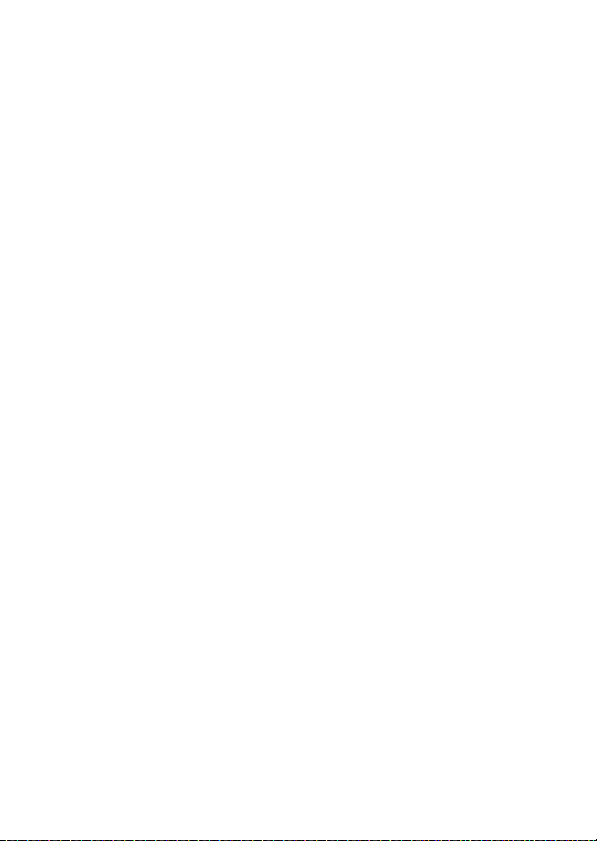
A
Vorsicht beim Umgang mit Akkus und Batterien
Akkus und Batterien können bei unsachgemäßer Handhabung auslaufen, überhitzen,
aufplatzen oder sich entzünden. Bitte
beachten Sie beim Einsatz in d iesem Produkt die nachfolgenden Warnhinweise:
• Verwenden Sie nur Akkus, die für dieses
Gerät zugelassen sind.
• Schließen Sie den Akku nicht kurz und
versuchen Sie niemals, den Akku zu öffnen.
• Setzen Sie den Akku bzw. die Kamera mit
dem eingesetzten Akku keinen kräftigen
Stößen aus.
• Wechseln Sie den Akku nur bei ausge-
schaltetem Gerät. Wenn Sie die Kamera
über einen Netzadapter mit Strom versorgen, müssen Sie zuvor die Stromzufuhr
trennen, indem Sie den Netzstecker aus
der Steckdose ziehen.
• Achten Sie darauf, dass Sie den Akku rich-
tig herum einsetzen.
• Setzen Sie den Akku keiner großen Hitze
oder offenem Feuer aus.
• Tauchen Sie Akkus nicht ins Wasser und
schützen Sie sie vor Nässe.
• Setzen Sie zum Transport des Akkus die
Akku-Schutzkappe wieder auf. Transportieren oder lagern Sie den Akku nicht
zusammen mit Metallgegenständen wie
Halsketten oder Haarnadeln.
• Batterien und Akkus können aus laufen,
wenn sie vollständig entladen sind. Um
Beschädigungen am Gerät zu vermeiden,
sollten Sie den Akku herausnehmen,
wenn er völlig entladen ist.
• Wenn der Akku nicht benutzt wird, soll-
ten Sie die Akku-Schutzk appe aufsetzen
und den Akku an einem kühlen, trockenen Ort lagern.
• Der Akku kann unmittelbar nach dem
Gebrauch oder nach längerem Einsatz der
Kamera mit Akkustrom heiß sein. Vor
dem Herausnehmen des Akkus die
Kamera ausschalten und dem Akku
Gelegenheit zum Abkühlen geben.
• Verwenden Sie keine Akkus, die durch
Verformung oder Verfärbung auf eine
Beschädigung hinweisen.
AVorsicht beim Umgan g mit dem Ladegerät
• Schützen Sie das Ladegerät vor Feuchtig-
keit. Das Missachten dieser Vorsichtsmaßnahme kann Verletzungen oder
Produktschäden durch Stromschlag oder
Feuer verursachen.
• Schließen Sie die Kontakte de s Lade-
geräts nicht kurz. Das Missachten diese r
Vorsichtsmaßnahme kann zu einer Überhitzung führen und das Ladegerät
beschädigen.
• Schmutz und Staub auf oder in der Nähe
der metallischen Steckerteile sollten mit
einem trockenen Tuch entfernt werden.
Wird das Gerät weiter verwendet, könnte
ein Brand entstehen.
xv
Page 18

• Fassen Sie das Netzkabel während eines
Gewitters nicht an und halten Sie sich
vom Ladegerät fern. Das Missachten dieser Vorsichtsmaßnahmen kann einen
Stromschlag verursachen.
• Beschädigen und verändern Sie das Netz-
kabel nicht, ziehen Sie nicht gewaltsam
daran und knicken Sie es nicht. Legen Sie
es nicht unter schwere Gegenstände;
setzen Sie es weder Hitze noch Flammen
aus. Wenn die Isolierung beschädigt sein
sollte und die Drähte freiliegen, bringen
Sie das Netzkabel zur Inspektion zu einem
Nikon-Kundendienst. Das Missachten dieser Vorsichtsmaßnahmen kann Feuer
oder einen Stromschlag verursachen.
• Fassen Sie den Stecker und das Ladegerät
niemals mit nassen Händen an. Das Mis sachten dieser Vorsichtsmaßnahme kann
Verletzungen oder Produktschäden
durch Stromschlag ode r Feuer verursachen.
• Verwenden Sie das Ladegerät weder mit
Reise-Konvertern für die Umwandlung
der Netzspannung noch mit GleichstromWechselstrom-Konvertern. Das Missachten dieser Vorsichtsmaßnahme kann das
Produkt beschädigen, zur Überhitzung
oder zu einem Brand führen.
AVerwenden Sie nur g eeignete Kabel
Verwenden Sie zum Anschluss an die Eingangs- und Ausgangsbuchsen ausschließlich Kabel, die von Nikon mitgeliefert oder
angeboten werden, um den Vorschriften
für dieses Produkt zu en tsprechen.
ABefolgen Sie di e Anweisungen der Flugzeug-
Crew oder des Krankenhaus-Personals
xvi
Page 19
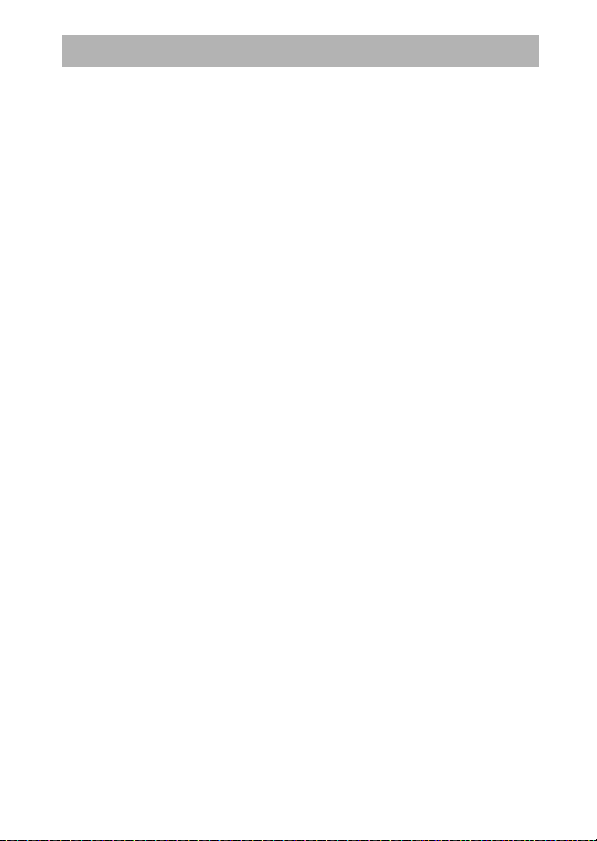
Hinweise
• Ohne vorherige schriftliche Genehmi-
gung von Nikon dürfen die mit diesem
Produkt gelieferten Handbücher weder
vollständig noch teilweise in irgendeiner
Form reproduziert, übertragen, umgeschrieben, mit elektronischen Systemen
erfasst oder in eine andere Sprache übersetzt werden.
• Nikon behält sich das Recht vor, die Ei gen-
schaften der Hard- und Software, die in
diesen Handbüchern beschrieben werden, jederzeit ohne Vorankündigung zu
ändern.
• Nikon übernimmt keine Haftung für
Schäden, die durch den Gebrauch dieses
Produkts entstehen.
• Die Handbücher zu Ihrer Nikon-Kamera
wurden mit größter Sorgfalt und Genauigkeit erstellt. Sollten Sie dennoch eine
fehlerhafte oder unvollständige Information entdecken, wäre Nikon für einen
entsprechenden Hinweis sehr dankbar
(die Adresse der Nikon-Vertretung in Ihrer
Nähe ist an anderer Stelle genannt).
xvii
Page 20
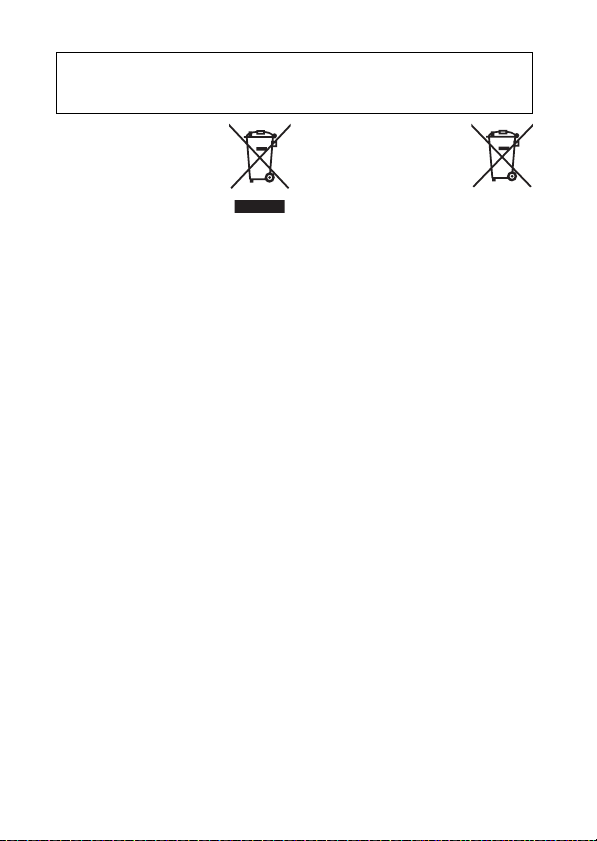
Hinweise für Kunden in Europa
VORSICHT: WENN DER FALSCHE AKKUTYP VERWENDET WIRD, BESTEHT EXPLOSIONSGEFAHR. ENTSORGEN SIE NICHT MEHR GEBRAUCHSFÄHIGE AKKUS NACH DEN
GELTENDEN VORSCHRIFTEN.
Durch dieses Symbol wird
angezeigt, dass elektrische
und elektronische Geräte
getrennt entsorgt werden
müssen.
Folgendes gilt für
Verbraucher in europäischen Ländern:
• Dieses Pr odukt muss an einer geeigneten
Sammelstelle separat entsorgt werden.
Entsorgen Sie es nicht mit dem Hausmüll.
• Durch getrennte Entsorgung und Recyc-
ling können natürliche Rohstoffe bewahrt
und die durch falsche Entsorgung verursachten, schädlichen Folgen für die
menschliche Gesundheit und Umwelt verhindert werden.
• Weitere Informationen erhalten Sie bei
Ihrem Fachhändler oder bei den für die
Abfallentsorgung zuständigen Behörden
bzw. Unternehmen.
Dieses Symbol auf dem Akku
bedeutet, dass er separat
entsorgt werden muss.
Folgendes gilt für
Verbraucher in europäischen
Ländern:
• Alle Batterien und Akkus, ob mit diesem
Symbol versehen oder nicht, müssen an
einer entsprechenden Sammelstelle
separat entsorgt werden. Entsorgen Sie
sie nicht mit dem Hausmüll.
• Weitere Informationen erhalten Sie bei
Ihrem Fachhändler oder bei den für die
Abfallentsorgung zuständigen Behörden
bzw. Unternehmen.
xviii
Page 21
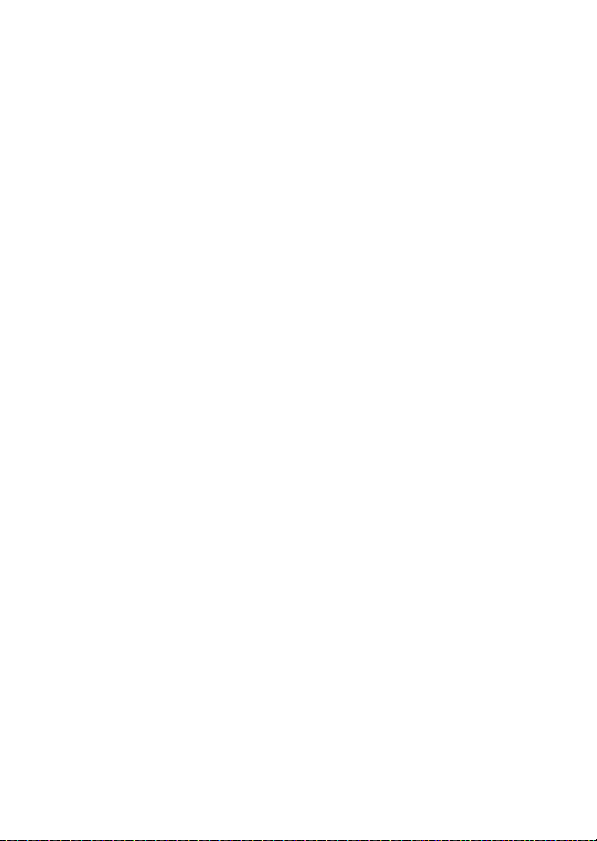
Hinweise zum Urheberrecht
Bitte beachten Sie, dass schon der bloße Besitz von digital kopiertem oder reproduziertem Material, das mit einem Scanner, einer Digitalkamera oder einem anderen Gerät
hergestellt wurde, strafbar sein kann.
• Dinge , die nicht kopiert oder reproduziert werden
dürfen
Geldscheine, Münzen, Wertpapiere,
Staatsanleihen, Kommunalobligationen
etc. dürfen nicht kopiert oder reproduziert
werden, selbst wenn sie als »Muster«
gekennzeichnet sind.
Das Kopieren oder Reproduzieren von
ausländischen Geldscheinen, Münzen
oder Wertpapieren ist ebenfalls nicht
erlaubt.
Ohne ausdrückliche Genehmigung der
zuständigen Behörden dürfen ungestempelte Briefmarken oder vorfrankierte Postkarten nicht kopiert oder reproduziert
werden.
Das Kopieren und Reproduzieren von
behördlichen Stempeln und von nach
gesetzlichen Vorschriften beglaubigten
Dokumenten ist nicht erlaubt.
• Beschränkungen bei bestimmten Kopien und
Reproduktionen
Bitte beachten Sie die rechtlichen Einschränkungen beim Kopieren und Reproduzieren von Dokumenten privater
Unternehmen, wie z. B. Aktien, Wechsel,
Schecks, Geschenkgutscheine, Fahrscheine und Coupons. In bestimmten Fällen kann eine geringe Zahl notwendiger
Kopien ausschließlich für innerbetrieblichen Gebrauch erlaubt sein. Kopieren Sie
ferner keine Dokumente, die von öffentlichen Einrichtungen oder privaten Unternehmen ausgegeben werden, wie z. B.
Pässe, Personalausweise und sonstige
Ausweise, Eintrittskarten, Essensgutscheine.
• Urheber rechtlich geschützte Werke
Nach dem Urheberrechtsgesetz dürfen
mit der Kamera gemachte Fotos und Aufnahmen von urheberrechtlich geschützten Werken nicht verwendet werden,
wenn die Erlaubnis des Urheberrechtsinhabers nicht vorliegt. Für den persönlichen Gebrauch gelten Ausnahmen;
beachten Sie jedoch, dass sogar der persönliche Gebrauch von Fotos oder Aufnahmen von Ausstellungsstücken oder
Live-Auftritten eingeschränkt sein kann.
xix
Page 22
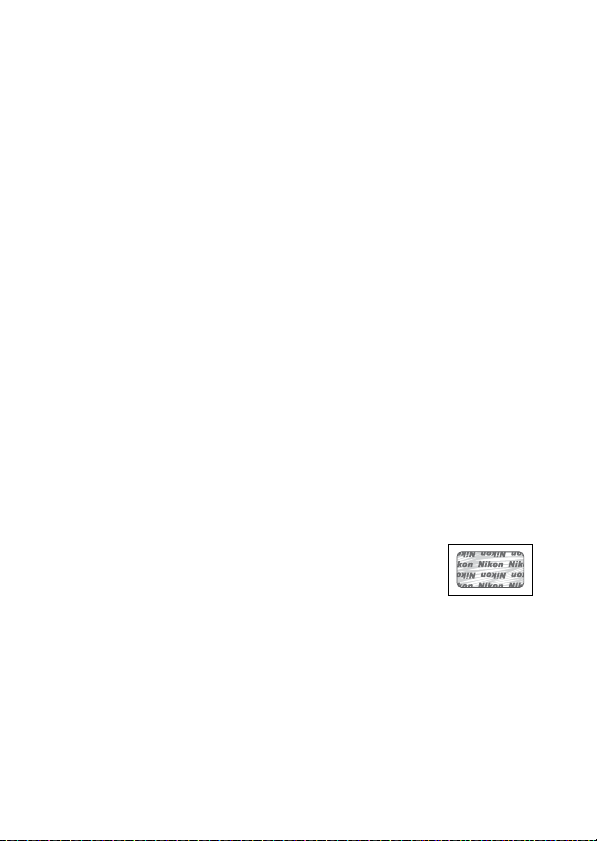
Entsorgen von Datenträgern
Beachten Sie bitte, dass durch das Löschen von Bildern oder das Formatieren von Speicherkarten oder anderen Datenträgern die ursprünglichen Bilddaten nicht vollständig
entfernt werden. Gelöschte Dateien auf entsorgten Datenträgern können unter Umständen mit handelsüblicher Software wiederhergestellt werden. Das könnte zu einem Missbrauch persönlicher Bilddaten führen. Der Schutz persönlicher Daten vor unbefugtem
Zugriff liegt in der Verantwortung des Benutzers.
Bevor Sie einen Datenträger wegwerfen oder an eine andere Person übereignen, löschen
Sie alle Daten mit einer handelsüblichen Löschsoftware. Sie können auch den Datenträger formatieren und ihn anschließend komplett mit Fotos auffüllen, die keinerlei private
Informationen enthalten (zum Beispiel Bilder vom Himmel). Wenn Sie Datenträger physisch zerstören, sollten Sie vorsichtig vorgehen, um Verletzungen zu vermeiden.
Vor dem Übereignen der Kamera an eine andere Person oder dem Entsorgen der Kamera
sollten Sie die Option »Alle Einstellungen zurücksetzen« im Kamera-Systemmenü verwenden, um jegliche private Netzwerkdaten zu löschen.
AVC Patent Portfolio License
DIESES PRODUKT WIRD IM RAHMEN DER AVC PATENT PORTFOLIO LICENSE FÜR DEN PERSÖNLICHEN UND
NICHT KOMMERZIELLEN GEBRAUCH DURCH ENDKUNDEN LIZENZIERT, UM (i) VIDEODATEN GEMÄß DEM
TANDARD (»AVC VIDEO«) ZU CODIEREN UND/ODER (ii) AVC-VIDEODATEN ZU DECODIEREN, DIE
AVC-S
VON EINEM ENDKUNDEN IM RAHMEN PRIVATER UND NICHT KOMMERZIELLER AKTIVITÄTEN CODIERT
WURDEN UND/ODER VON EINEM FÜR AVC-VIDEODATEN LIZENZIERTEN VIDEOANBIETER ZUR VERFÜGUNG
GESTELLT WURDEN. FÜR EINEN ANDEREN GEBRAUCH WIRD AUSDRÜCKLICH ODER IMPLIZIT KEINE LIZENZ
GEWÄHRT. WEITERE INFORMATIONEN ERHALTEN SIE VON MPEG LA, L.L.C.
IEHE http://www.mpegla.com.
S
Verwenden Sie nur elektronisches Original-Zubehör von Nikon
Nikon-Kameras wurden für höchste Ansprüche entwickelt und enthalten komplexe
elektronische Schaltkreise. Nur elektronisches Original-Zubehör von Nikon (einschließlich Ladegeräte, Akkus, Netzadapter und Blitzgeräte), das von Nikon ausdrücklich als
Zubehör für diese Nikon-Kamera ausgewiesen ist, entspricht den Anforderungen der
elektronischen Schaltkreise und gewährleistet einen einwandfreien und sicheren Betrieb.
Die Verwendung von elektronischem Zubehör, das nicht von Nikon
stammt, könnte Ihre Kamera beschädigen und zum Erlöschen der
Nikon-Garantie führen. Lithium-Ionen-Akkus anderer Hersteller, die
nicht mit dem Nikon-Echtheitshologramm (siehe rechts) gekennzeichnet sind, können Betriebsstörungen der Kamera verursachen. Solche
Akkus können auch überhitzen, bersten, sich entzünden oder auslaufen.
Nähere Informationen über das aktuelle Nikon-Zubehör erhalten Sie bei Ihrem NikonFachhändler.
xx
Page 23
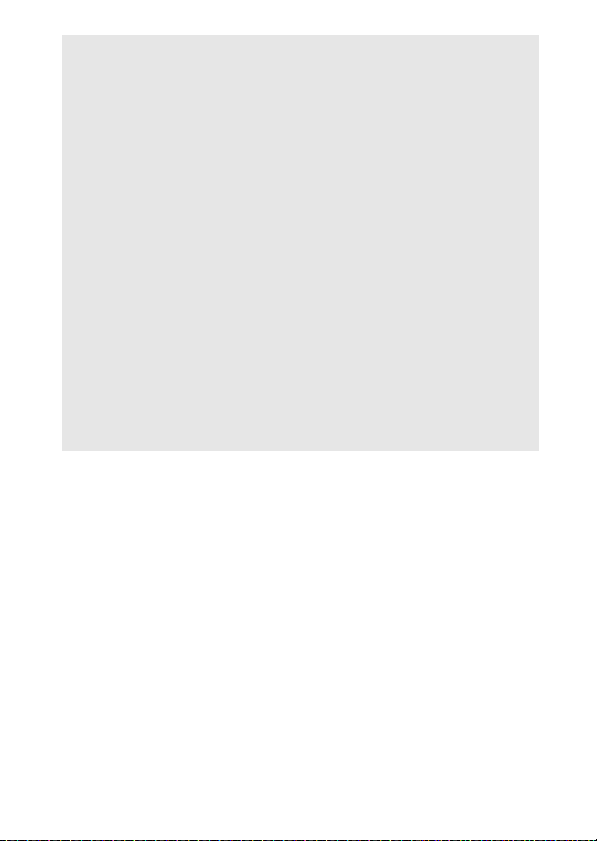
D Verwenden Sie ausschließlich Original-Zubehör von Nikon
Nur Original-Nikon-Zubehör, das ausdrücklich von Nikon zur Verwendung mit
dieser Nikon-Digitalkamera zugelassen ist, wurde so entwickelt und getestet,
dass es den Bedienungs- und Sicherheitsanforderungen von Nikon entspricht.
IE VERWENDUNG VON ZUBEHÖR, DAS NICHT VON NIKON STAMMT, KÖNNTE IHRE KAMERA
D
BESCHÄDIGEN UND ZUM ERLÖSCHEN DER NIKON-GARANTIE FÜHREN.
A Sicher ist sicher: Probeaufnahmen
Vor wichtigen Anlässen (wie z. B. einer Hochzeit oder einer Reise) sollten Sie sich
rechtzeitig mit Probeaufnahmen vom einwandfreien Funktionieren der Kamera
überzeugen. Nikon übernimmt keine Haftung für Schäden oder entgangene
Einnahmen, die aus einer Fehlfunktion der Kamera resultieren.
A Immer auf dem neuesten Stand
Im Rahmen des Nikon-Konzepts »Life-Long Learning« für kontinuierliche
Produktunterstützung und -schulung stehen ständig aktualisierte Informationen
online zur Verfügung:
• Für Kunden in den USA: http://www.nikonusa.com/
• Für Kunden in Europa und Afrika: http://www.europe-nikon.com/support/
• Für Kunden in Asien, Ozeanien und dem Nahen Osten: http://www.nikon-asia.com/
Auf diesen Webseiten erhalten Sie aktuelle Produktinformationen, Tipps und
Antworten auf häufig gestellte Fragen (FAQ) sow ie allgemeine Informationen zu
Fotografie und digitaler Bildverarbeitung. Zusätzliche Informationen können bei
der Nikon-Vertretung in Ihrer Region verfügbar sein. Kontaktinformationen
finden Sie auf http://imaging.nikon.com/
xxi
Page 24
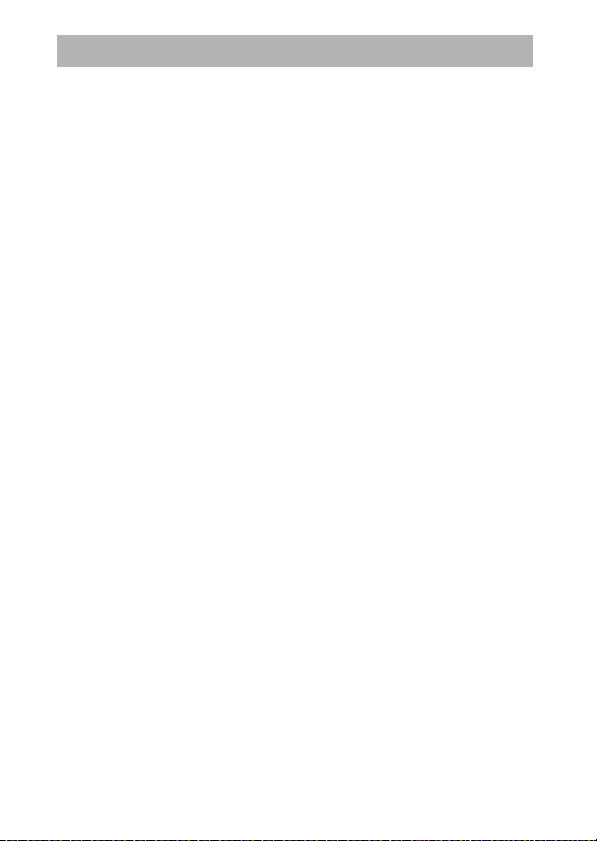
Bluetooth und Wi-Fi (Wireless LAN)
Dieses Produkt unterliegt den US-Ausfuhrbestimmungen (EAR). Eine Genehmigung der
Regierung der Vereinigten Staaten ist nicht erforderlich für den Export in andere Länder
als den folgenden, die zum Erstellungszeitpunkt dieser Mitteilung einem Embargo oder
speziellen Kontrollen unterliegen: Kuba, Iran, Nordkorea, Sudan und Syrien (Änderung
der Liste vorbehalten).
Der Gebrauch von Geräten mit drahtloser Übertragung ist möglicherweise in einigen
Ländern oder Regionen untersagt. Nehmen Sie mit einem Nikon-Kundendienst Kontakt
auf, bevor Sie die Wireless-LAN-Funktion dieses Produkts außerhalb des Landes
einsetzen, in dem es gekauft wurde.
xxii
Page 25
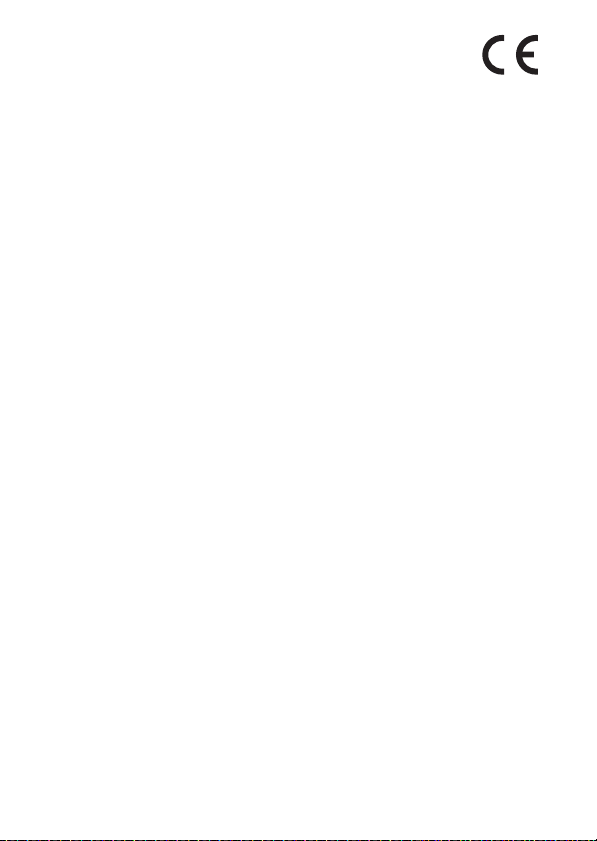
Hinweise für Kunden in Europa
Hiermit erklärt Nikon, dass die D500 den notwendigen Anforderungen und
anderen relevanten Bestimmungen der Richtlinie 1999/5/EG entspricht. Die
Konformitätserklärung kann eingesehen werden unter
http://imaging.nikon.com/support/pdf/DoC_D500.pdf
Sicherheit
Einer der Vorzüge dieses Geräts besteht darin, anderen Personen den freien Zugriff für
den kabellosen Datenaustausch überall innerhalb der Reichweite des Geräts zu
ermöglichen. Jedoch kann Folgendes geschehen, wenn die Sicherheitsfunktion nicht
aktiviert ist:
• Datendiebstahl: Böswillige Außenstehende können die drahtlose Datenübertragung
abfangen, um Benutzer-IDs, Passwörter und andere persönliche Informationen zu
stehlen.
• Nicht autorisierter Zugang: Nicht autorisierte Benutzer können sich einen Zugang zum
Netzwerk verschaffen und Daten verändern oder andere böswillige Handlungen durchführen. Beachten Sie, dass spezialisierte Angriffe aufgrund der Architektur von drahtlosen Netzwerken einen nicht autorisierten Zugang schaffen können, selbst wenn die
Sicherheitsfunktion aktiviert ist.
xxiii
Page 26
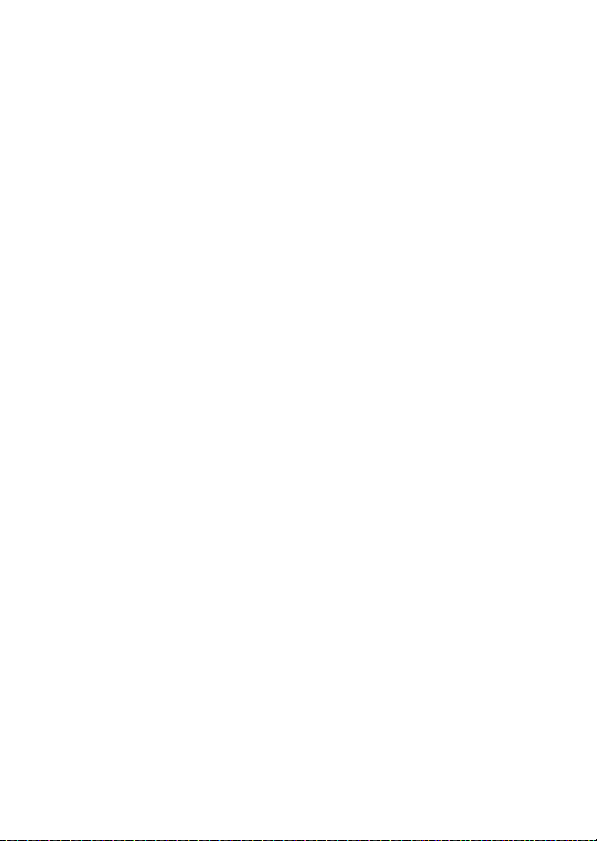
xxiv
Page 27

Einleitung
Die Kamera in der Übersicht
Nehmen Sie sich etwas Zeit, um sich mit den Bedienelementen und
Anzeigen der Kamera vertraut zu machen. Markieren Sie mit einem Lesezeichen diesen Abschnitt, damit Sie beim Lesen der Anleitung rasch eine
Teilebezeichnung nachschlagen können.
Kameragehäuse
1
2
3
4
5
6
7
1 T-Taste..............................92, 95, 230
2 Entriegelungstaste des
Aufnahmebetriebsartenwählers .... 116
3 Aufnahmebetriebsartenwähler........ 116
4 Öse für Trageriemen ............................. 13
5 U-Taste.................... 159, 164, 168, 170
6 I-Taste .............................................130
7 Y-Taste..................................................129
8 Taste für Filmaufzeichnung........ 60, 301
1516
8
9 Ein-/Ausschalter .................................6, 20
10 Auslöser...........................................38, 303
11 E-Taste .........................................143, 230
12 S/Q-Taste...................... 123, 127, 304
13 Display .........................................................5
14 Dioptrieneinstellung............................. 29
15 Sensorebenenmarkierung (E) ....... 115
16 Zubehörschuh (für optionales
Blitzgerät)....................................196, 333
9
10
11
12
4
13
14
1
Page 28
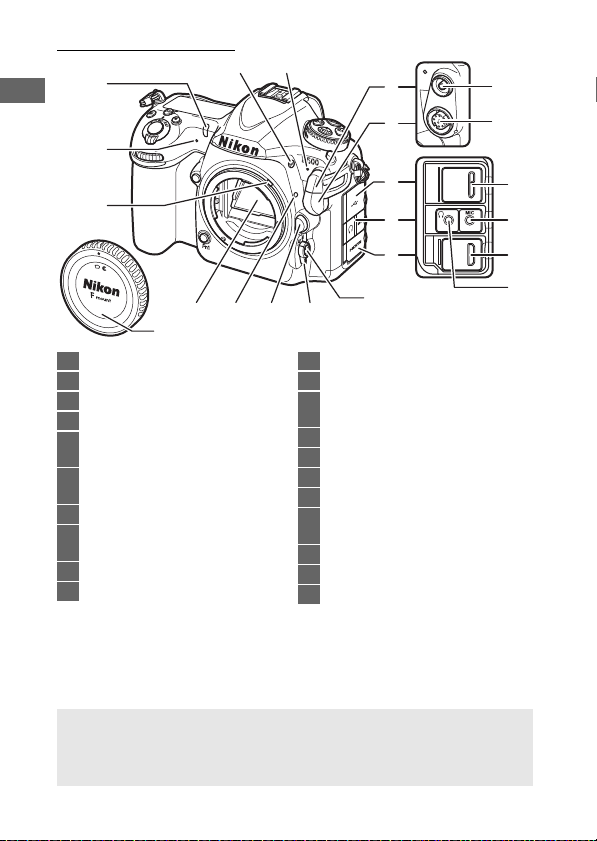
Kameragehäuse (Fortsetzung)
1
2
3
42
5
6
7
8
15
16
17
18
9
14 13
121011
21
1 Selbstauslöser-Kontrollleuchte ........ 120
2 Stereomikrofon .......................60, 64, 290
3 Blendenkupplungshebel ...................365
4 BK T-Taste... 147, 151, 155, 195, 238, 301
5 Abdeckung für Blitzsynchronanschluss
................................................................ 197
6 Abdeckung für 10-poligen Anschluss
.......................................................253, 334
7 Abdeckung für USB-Anschluss
8 Abdeckung für Audio-Anschlüsse
......................................................... 65, 334
9 Abdeckung für HDMI-Anschluss
10 AF-Modus-Taste............. 47, 49, 101, 105
11 Fokusschalter...........................47, 97, 114
12 Objektiventriegelung ........................... 19
13 Markierung für das Ausrichten des
Objektivs................................................. 18
14 Spiegel...........................................121, 339
15 Blitzsynchronanschluss...................... 197
16 10-poliger Anschluss..................253, 334
17 USB-Anschluss
18 Anschluss für externes Mikrofon
.........................................................65, 334
19 HDMI-Anschluss...................................333
20 Kopfhöreranschluss.........................65, 67
21 Gehäusedeckel .............................. 18, 333
D Abdeckungen der Anschlüsse schließen
Schließen Sie die Abdeckungen der Anschlüsse, wenn die Anschlüsse nicht in
Gebrauch sind. Fremdkörper in den Anschlussbuchsen können zu Störungen bei
der Daten- und Signalübertragung führen.
2
19
20
Page 29
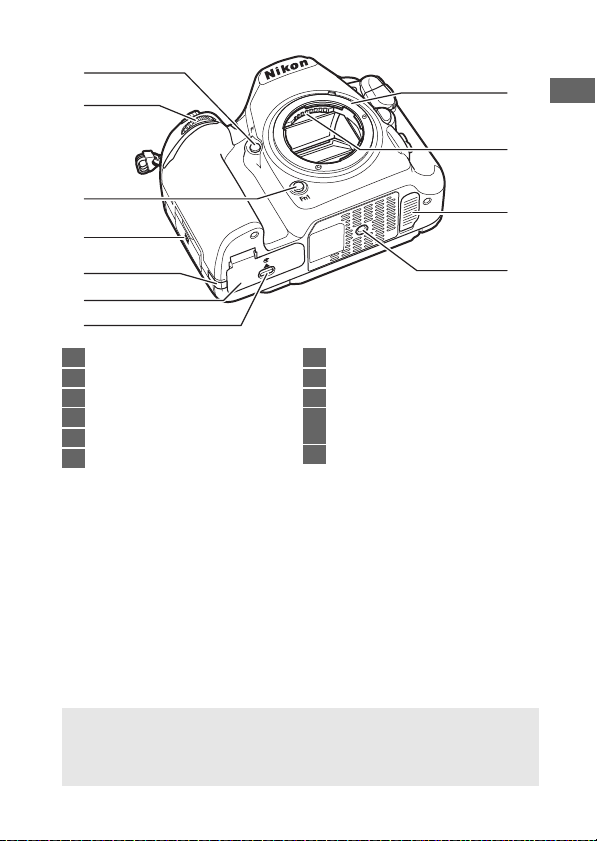
1
2
8
9
3
10
4
5
11
6
7
1 Ab blendtaste Pv.......... 49, 131, 301, 303
2 Vorderes Einstellrad ............................302
3 Funktionstaste Fn1 ...................... 301, 303
4 N-Mark-Logo (NFC-Antenne) .............. 21
5 Abdeckung für Akkufacheinsatz
6 Akkufachabdeckung .......................15, 17
7 Verschluss des Akkufachs .................... 15
8 Objektivbajonett ........................... 18, 115
9 CP U-Kontakte
10 Kontaktabdeckung für den optionalen
Multifunktionshandgriff MB-D17... 333
11 Stativgewinde
D Der Lautsprecher
Bringen Sie den Lautsprecher nicht in die unmittelbare Nähe von magnetischen
Datenträgern. Andernfalls könnten die darauf aufgezeichneten Daten beeinträchtigt werden.
3
Page 30
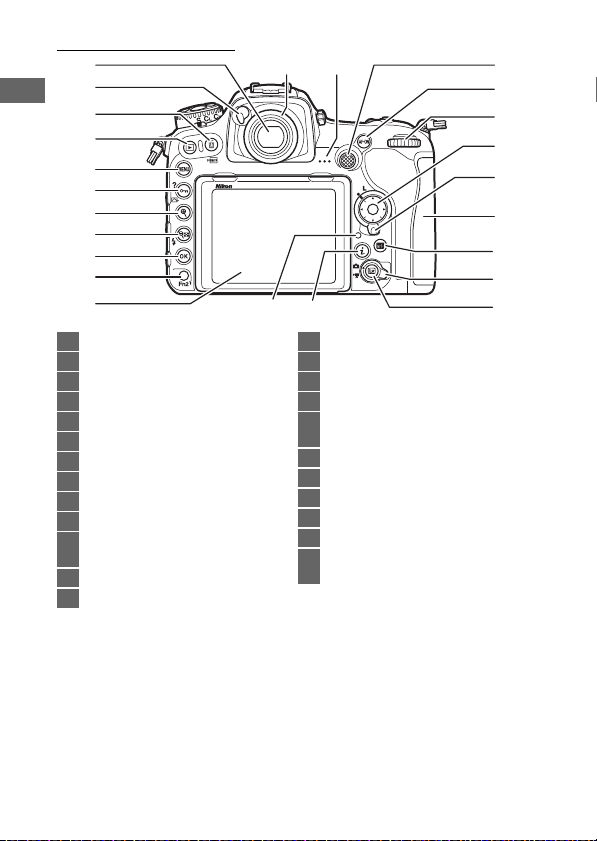
Kameragehäuse (Fortsetzung)
1
2
3
4
5
6
7
8
9
10
11
1 Sucher ..........................................7, 29, 119
2 Okularverschlusshebel .......................119
3 O /Q-Taste ...........................42, 278, 304
4 K-Taste .......................................... 40, 255
5 G-Taste....................................... 30, 281
6 L/Z/Q-Taste................... 31, 181, 273
7 X-Taste............................................ 46, 271
8 W/M-Taste................. 202, 203, 255, 271
9 J (OK)-Taste.................................. 31, 256
10 Fn2-Taste.............................. 275, 301, 303
11 Neigbarer Monitor
......................9, 11, 43, 58, 255, 304, 305
12 Sucherokular.................................. 29, 119
13 Lautsprecher....................................... 3, 81
1312
14
15
16
17
18
19
20
21
2324
14 Sub-Wähler........ 109, 111, 141, 301, 303
15 AF-ON-Taste .................102, 112, 293, 301
16 Hinteres Einstellrad .............................302
17 Multifunktionswähler ...31, 39, 301, 302
18 Sperrschalter für die Messfeldvorwahl
................................................................108
19
Speicherkartenfach-Abdeckung
20 R-Taste (Info) ................54, 69, 222, 226
21 Live-View-Wähler.............................43, 58
22 a-Taste ...........................43, 58, 174, 303
23 i-Taste..............................50, 64, 229, 260
24 Kontrollleuchte für den
Speicherkartenzugriff................. 38, 118
22
...15, 17
4
Page 31

Das Display
Das Display zeigt bei eingeschalteter Kamera eine Vielzahl von Kameraeinstellungen an. Die hier abgebildeten Anzeigen erscheinen, wenn die
Kamera das erste Mal eingeschaltet wird; Informationen zu den anderen
Anzeigen bzw. Einstellungen lassen sich in den betreffenden Abschnitten dieses Handbuchs finden.
13 5
24
15
14
13
12
11 10 9 8
1 Belichtungssteuerung ........................130
2 Fotoaufnahmekonfiguration ............283
3 Belichtungszeit ............................133, 135
4 Anzeige für Akkuladezustand ............. 35
5 Blende (Blendenwert)................134, 135
6 Symbol für XQD-Speicherkarte ....15, 96
7 Symbol für SD-Speicherkarte........ 15, 96
8 Anzahl verbleibender Aufnahmen
.........................................................36, 387
9 AF-Messfeldsteuerung .......................103
10 Autofokusmodus .................................101
11 Weißabgleich........................................159
12 Bildgröße (JPEG- und TIFF-Aufnahmen)
.................................................................. 94
13 Bildqualität .............................................. 91
14 B-Anzeige
15 Belichtungsmessung ..........................129
A Das B-Symbol
Die Uhr der Kamera wird von einer unabhängigen, wiederaufladbaren Stromquelle gespeist, die sich bei Bedarf auflädt, wenn der Hauptakku eingesetzt ist
oder die Kamera mit einem optionalen Netzadapter und Akkufacheinsatz betrieben wird (0 333). Nach zwei Lade-Tagen hat die Uhr genug Strom für etwa drei
Monate. Falls das B-Symbol im Display blinkt, hat sich die Uhr zurückgestellt,
und bei den folgenden Aufnahmen werden die aufgezeichneten Daten für
Datum und Uhrzeit nicht korrekt sein. Stellen Sie die Uhr im Systemmenü mit der
Option »Zeitzone und Datum« > »Datum & Uhrzeit« auf die richtige Uhrzeit
und das richtige Datum ein (0 304).
6
7
5
Page 32

A Displaybeleuchtung
Ein-/Ausschalter
Das Drehen des Ein-/Ausschalters zu
D
hin aktiviert die Hintergrundbeleuchtung der Tasten und des Displays, um die Bedienung der Kamera
im Dunkeln zu erleichtern. Nach dem
Loslassen des Ein-/Ausschalters
bleibt die Beleuchtung einige Sekunden lang eingeschaltet, während die
Standby-Vorlaufzeit abläuft (0 296)
oder bis die Kamera ausgelöst wird
bzw. der Ein-/Ausschalter wieder zu
D
hin gedreht wird.
D Die Display- und Sucheranzeigen
Die Helligkeit der Display- und Sucheranzeigen verändert sich mit der Temperatur und die Reaktionszeit der Anzeigen kann sich bei niedrigen Temperaturen
verlängern. Dies ist normal und stellt keine Fehlfunktion dar.
6
Page 33

Die Sucheranzeigen
564
1
2
3
13 15
1110 12
23
24
1 Monochrom-Anzeige..........................180
2 AF-Messbereich-Markierungen .......... 29
Anzeige für Kameradrehung
3
4 Bildfeld 1,3× DX ...............................88, 89
5 Gitterlinien (werden angezeigt, wenn
»Ein« für die Individualfunktion d8,
»Gitterlinien« gewählt ist) ...........298
6 Fokusmessfelder .................. 97, 108, 293
7 Anzeige für Bildfeld 1,3×/DX ........88, 89
8 An zeige für Kameraneigung
9 Flimmer-Erkennung ................... 234, 287
25 2827
1
2
7
8
9
1816 17 1914 2221
20
26 29
10 Fokusindikator...................... 38, 111, 115
11 Belichtungsmessung ..........................128
12 Belichtungs-Messwertspeicher........ 141
13 Symbol für Fixierung der
Belichtungszeit ..........................140, 302
14 Belichtungszeit............................133, 135
Autofokusmodus .................................101
15 Symbol für Fixierung der Blende
.......................................................140, 302
16 Blende (Blendenwert)................134, 135
Blende (Anzahl der Stufen) ......134, 323
7
Page 34

17 Belichtungssteuerung ........................130
18 Anzeige für Belichtungsreihe/
Blitzbelichtungsreihe ........................147
Anzeige für Weißabgleichsreihe...... 151
Anzeige für ADL-Belichtungsreihe
19 Symbol für geringe Akkuladung........ 35
20 Symbol für ISO-Empfindlichkeit.......123
Anzeige für ISO-Automatik ...............126
21 »k« (wird bei verfügbarem
Speicherplatz für mehr als 1000
Aufnahmen angezeigt)....................... 36
22 Blitzbereitschaftsanzeige
..............................................196, 206, 367
23 Symbol für Blitzbelichtungsspeicher
................................................................ 206
24 Symbol für Blitzsynchronisation...... 299
25 Symbol für Blendenstufendifferenz
.......................................................134, 323
26 Belichtungsskala.................................. 136
Belichtungskorrekturanzeige ...........143
1 Zeigt bei Aufnahmen im Hochformat die Neigung der Kamera an.
2 Zeigt bei Aufnahmen im Hochformat die Drehung der Kamera an.
3 Wird angezeigt, wenn ein optionales Blitzgerät an die Kamera angeschlossen ist (0 196).
Die Blitzbereitschaftsanzeige leuchtet, wenn das Blit zgerät aufgeladen ist.
Hinweis: Die Anzeigen im Display sind hier nur zur Veranschaulichung komplett
sichtbar.
3
27 Symbol für Blitzbelichtungskorrektur
................................................................203
28 Symbol für Belichtungskorrektur..... 143
29 Anzahl verbleibender Aufnahmen
... 155
.........................................................36, 387
Anzahl verbleibender Aufnahmen,
bevor der Pufferspeicher voll ist
.......................................................118, 387
ISO-Empfindlichkeit ............................123
Anzeige für Aufzeichnung eines
eigenen Weißabgleich-Messwerts
................................................................171
Betrag des Active D-Lighting
AF-Messfeldsteuerung ..............105, 106
Belichtungskorrekturwert..................143
Blitzbelichtungskorrekturwert.........203
Anzeige für den Anschluss an einen
Computer
D Kein Akku
Wenn der Akku vollständig leer oder kein Akku eingesetzt ist, wird die Anzeige
im Sucher dunkel. Dies ist normal und stellt keine Fehlfunktion dar. Die Sucheranzeige kehrt zum Normalzustand zurück, wenn ein vollständig aufgeladener
Akku eingesetzt wird.
8
Page 35

Verwenden des neigbaren Monitors
Der Monitor kann wie nachfolgend gezeigt nach oben und unten
geschwenkt werden.
Normalgebrauch: Der Monitor wird
normalerweise in der eingeklappten
Position verwendet.
Aufnahmen aus tiefer Position
Sie Live-View-Aufnahmen mit in
Bodennähe gehaltener Kamera.
Aufnahmen aus hoher Position
Sie Live-View-Aufnahmen mit über
Kopf gehaltener Kamera.
: So machen
: So machen
9
Page 36

D Verwenden des Monitors
Achten Sie besonders
darauf, diesen Bereich nicht
zu berühren.
Schwenken Sie den Monitor sanft und stoppen Sie, wenn Sie einen Widerstand
spüren. Wenden Sie keine Gewalt an. Das Missachten dieser Vorsichtsmaßnahmen
kann das Kameragehäuse oder den Monitor beschädigen. Wenn die Kamera auf
einem Stativ montiert ist, muss darauf geachtet werden, dass der Monitor nicht
am Stativ anstößt.
Die Kamera nicht am Monitor anheben oder tragen. Andernfalls kann die Kamera
beschädigt werden. Wird der Monitor nicht zum Fotografieren benutzt, sollte er
in die Normalposition zurückgeklappt werden.
Berühren Sie nicht den Bereich auf der Rückseite
des Monitors, und lassen Sie keine Flüssigkeiten
dorthin gelangen. Das Missachten dieser Vorsichtsmaßnahmen kann zu Fehlfunktionen führen.
10
Page 37

Benutzen des Touchscreen-Monitors
Der berührungssensitive Monitor wird folgendermaßen bedient:
Wischen
Wischen Sie mit einem Finger ein kurzes Stück
nach links oder rechts über den Monitor.
Verschieben
Schieben Sie einen Finger über den Monitor.
Spreizen/Zusammenziehen
Platzieren Sie zwei Finger auf dem Monitor
und bewegen Sie sie voneinander weg oder
aufeinander zu.
11
Page 38

❚❚ Verwenden des Touchscreen-Monitors
Während der Wiedergabe (0 258) kann der Touchscreen-Monitor für
folgende Aufgaben benutzt werden:
• Andere Bilder ansehen
• Ein- und Auszoomen
• Indexbilder anzeigen
• Filme wiedergeben
Während Live-View kann der Touchscreen für das Aufnehmen von
Bildern (Motivauswahl & Auslösung; 0 55) oder für das Messen eines
Wertes für den Spot-Weißabgleich (0 175) benutzt werden. Der Touchscreen lässt sich auch für die Texteingabe verwenden (0 186).
D Der berührungssensitive Monitor
Der Touchscreen-Monitor funktioniert elektrostatisch und spricht möglicherweise nicht an, wenn er mit einer Display-Sc hutzfolie eines Fremdherstellers versehen ist, oder wenn er mit den Fingernägeln oder mit Handschuhen bedient
wird. Üben Sie keinen übermäßigen Druck aus und berühren Sie den Monitor
nicht mit spitzen Gegenständen.
D Benutzen des Touchscreen-Monitors
Der Touchscreen-Monitor reagiert unter Umständen nicht so wie erwartet, wenn
Sie ihn bedienen möchten, während Ih re Handfläche oder ein weiterer Finger an
anderer Stelle auf dem Monitor verharrt. Des Weiteren werden die Gesten möglicherweise nicht korrekt erkannt, wenn die Be rührung zu leicht ist, Ihre Finger zu
schnell oder über eine zu kurze Strecke bewegt werden, wenn sie nicht im Kontakt mit der Monitoroberfläche bleiben, oder wenn das Spreizen bzw. Zusammenziehen von zwei Fingern nicht richtig koordiniert ist.
A Touch-Bedienung ein- und ausschalten
Die Touch-Bedienung kann mit der Option »Touch-Bedienelemente« im
Systemmenü ein- und ausgeschaltet werden (0 306).
A Weitere Informationen
Mit der Option »Touch-Bedienelemente« im Systemmenü lässt sich die Richtung für das Fingerwischen wählen, mit dem andere Bilder bei der Einzelbildwiedergabe angezeigt werden (0 306).
12
Page 39

Erste Schritte
90°
Anbringen des Kamera-Trageriemens
Befestigen Sie den Trageriemen sicher an den Kamera-Ösen.
Aufladen des Akkus
Setzen Sie den Akku ein und verbinden Sie das Ladegerät mit dem
Stromnetz (in Abhängigkeit vom Land oder der Region wird das Ladegerät mit einem Steckdosenadapter oder einem Netzkabel geliefert).
Ein leerer Akku wird in etwa 2 Stunden und 35 Minuten vollständig aufgeladen.
• Steckdosenadapter: Stecken Sie den Steckdosenadapter in den Netz-
kabelanschluss des Ladegeräts (q). Schieben Sie die Entriegelung in
die abgebildete Richtung (w) und drehen Sie den Adapter um 90°, um
ihn in dieser Position zu fixieren (e). Setzen Sie den Akku ein und stecken Sie das Ladegerät in eine Steckdose.
Entriegelung für
Steckdosenadapter
13
Page 40

• Netzkabel: Stecken Sie das Netzkabel wie gezeigt in den Anschluss, set-
zen Sie den Akku ein und verbinden Sie das Kabel mit einer Steckdose.
Die CHARGE-Lampe blinkt, während der Akku auflädt.
Akku lädt Ladevorgang
abgeschlossen
D Der Akku und das Akkuladegerät
Lesen und beachten Sie die Warnhinweise und Sicherheitsmaßnahmen auf den
Seiten xiii–xvi und 343–347 dieses Handbuchs.
14
Page 41

Einsetzen des Akkus und einer Speicherkarte
16
GB
Stellen Sie sicher, dass der Ein-/Ausschalter auf der Position OFF steht,
bevor Sie den Akku oder eine Speicherkarte einsetzen oder herausnehmen. Setzen Sie den Akku in der abgebildeten Ausrichtung ein und drücken Sie dabei die orange Akkusicherung mit dem Akku zur Seite. Die
Sicherung fixiert den Akku, sobald dieser vollständig eingeschoben ist.
Akkusicherung
Speicherkarten werden wie nachfolgend gezeigt eingesetzt. Schieben
Sie die Karte hinein, bis sie einrastet.
• XQD-Speicherkarten:
• SD-Speicherkarten:
15
Page 42

D Speicherkarten
Schreibschutzschalter
• Speicherkarten können nach Gebrauch heiß sein. Seien Sie daher vorsichtig
beim Herausnehmen von Speicherkarten aus der Kamera.
• Schalten Sie vor dem Einsetzen oder Herausnehmen von Speicherkarten die
Kamera aus. Während der Formatierung oder wenn Daten aufgezeichnet,
gelöscht oder auf einen Computer kopiert werden, darf die Speicherkarte nicht
aus der Kamera genommen und die Kamera nicht ausgeschaltet bzw. nicht die
Stromquelle entfernt oder die Verbindung zum Stromnetz getrennt werden.
Eine Missachtung dieser Vorsichtsmaßnahmen kann dazu führen, dass Daten
verloren gehen oder die Kamera oder die Karte beschädigt wird.
• Berühren Sie die Kontakte der Speicherkarte niemals mit Ihren Fingern oder
Gegenständen aus Metall.
• Biegen Sie die Karte nicht, lassen Sie sie nicht fallen und setzen Sie sie keinen
starken Erschütterungen aus.
• Üben Sie keine übermäßige Kraft auf das Kartengehäuse aus. Bei Missachtung
dieser Vorsichtsmaßnahme kann die Karte beschädigt werden.
• Setzen Sie die Karte nicht Wasser, hoher Luftfeuchte oder direktem Sonnenlicht
aus.
• Formatieren Sie die Speicherkarten für die Verwendung in der Kamera nicht
mit einem Computer.
A Der Schreibschutzschalter
SD-Speicherkarten sind mit einem
Schreibschutzschalter ausgestattet, um
versehentlichen Datenverlust zu verhindern. Wenn sich dieser Schalter in der
Position »Geschützt« befindet, kann die
Speicherkarte nicht formatiert werden,
und es können keine Fotos gelöscht oder gespeichert werden (auf dem Monitor
erscheint eine Warnung, wenn Sie versuchen, die Kamera a uszulösen). Schieben
Sie den Schalter in die Schreibposition, um den Schreibschutz der Speicherkarte
aufzuheben.
A Keine Speicherkarte
Wenn keine Speicherkarte eingesetzt ist, zeigen
das Display und der Sucher S an. Bei ausgeschalteter Kamera mit aufgeladenem Akku wird
im Display S angezeigt, wenn keine Speicherkarte eingesetzt ist.
16
Page 43

❚❚ Akku und Speicherkarten herausnehmen
16
GB
Entnehmen des Akkus
Schalten Sie die Kamera aus und öffnen Sie die
Akkufachabdeckung. Drücken Sie die Akkusicherung in Pfeilrichtung, um den Akku zu
lösen, und nehmen Sie den Akku dann mit der
Hand heraus.
Entnehmen der Speicherkarten
Überprüfen Sie, ob die Kontrollleuchte für den Speicherkartenzugriff
erloschen ist, schalten Sie anschließend die Kamera aus und öffnen Sie
die Abdeckung des Speicherkartenfachs. Drücken Sie die Karte hinein
und lassen Sie sie dann los (q). Die Speicherkarte kann nun mit der
Hand entnommen werden (w).
XQD-Speicherkarten SD-Speicherkarten
17
Page 44

Anbringen eines Objektivs
Gehäusedeckel
abnehmen
Hinteren Objektivdeckel
abnehmen
Ausrichtungsmarkierung (Kamera)
Ausrichtungsmarkierung
(Objektiv)
Markierungen
aufeinander ausrichten
Objektiv wie gezeigt drehen, bis es einrastet
Achten Sie darauf, dass kein Staub in die Kamera gelangt, wenn das
Objektiv oder der Gehäusedeckel abgenommen ist. In den Illustrationen
dieses Handbuchs wird das Objektiv AF-S DX NIKKOR 16–80 mm 1:2,8–4E
ED VR verwendet.
Denken Sie daran, den Objektivdeckel abzunehmen, wenn Sie
Aufnahmen machen wollen.
18
Page 45

A Abnehmen des Objektivs
Schalten Sie die Kamera vor dem Abnehmen oder
Wechseln von Objektiven stets aus. Halten Sie die
Objektiventriegelung (q) gedrückt und drehen Sie
währenddessen das Objektiv im Uhrzeigersinn
(w), um es abzunehmen. Bringen Sie danach die
Objektivdeckel und den Kameragehäusedeckel an.
D CPU-Objektive mit Blendenring
Bei Objektiven mit CPU, die über einen Blendenring verfügen (0 323), muss am
Objektiv die kleinste Blende (höchster Blendenwert) fest eingestellt werden.
19
Page 46

Kamera einrichten
J-Taste (auswählen)
Oben
Links Rechts
Unten
Multifunktionswähler
Ein-/Ausschalter
❚❚ Vom Smartphone oder Tablet aus einrichten
Installieren Sie zunächst die SnapBridge-App wie auf der
vorderen Umschlag-Innenseite beschrieben. Schalten Sie
Bluetooth und Wi-Fi auf Ihrem Smartphone oder Tablet-PC
ein (im Folgenden »Mobilgerät« genannt). Die tatsächlichen
Anzeigen von Kamera und Mobilgerät können sich von den
nachstehenden Abbildungen unterscheiden.
1 Schalten Sie die Kamera ein.
Es erscheint ein Dialog zur Sprachauswahl.
Verwenden Sie den Multifunktionswähler und die J-Taste, um durch
die Menüs zu navigieren.
Markieren Sie mit 1 und 3 eine Sprache und bestätigen Sie die Auswahl durch Drücken von J. Die Spracheinstellung lässt sich jederzeit
im Systemmenü mit der Option »Sprache (Language)« ändern.
20
Page 47

2 Drücken Sie J, wenn der Dialog wie
rechts abgebildet erscheint.
Falls Sie die Kamera nicht von einem
Mobilgerät aus konfigurieren möchten,
drücken Sie G (0 27).
3 Ordnen Sie Kamera und Mobilgerät
einander zu.
• Android-Geräte mit NFC-Unterstüt zung:
Vergewissern Sie sich, dass NFC am
Mobilgerät eingeschaltet ist. Halten Sie
dann die NFC-Antenne des Mobilgeräts
an das N (N-Mark-Logo) der Kamera, um
die SnapBridge-App zu starten. Sollte die
Downloadseite für SnapBridge angezeigt
werden, laden Sie die App herunter, installieren Sie das Programm
und wiederholen Sie die obigen Schritte.
• iOS-Geräte und Android-Geräte ohne NFC-
Unterstützung: Drücken Sie die J-Taste der
Kamera. Die Kamera wartet auf die
Verbindung; starten Sie die SnapBridgeApp auf dem Mobilgerät und folgen Sie
den Bildschirmanweisungen für das
Eintippen des Namens der Kamera, mit
der Sie sich verbinden wollen.
21
Page 48

4 Überprüfen Sie den
Kamera
Authentifizierungscode.
Kontrollieren Sie, dass Kamera und Mobilgerät die gleichen sechsstelligen Authentifizierungscodes anzeigen, und führen Sie
dann die nachstehenden Schritte durch,
um den Zuordnungsvorgang abzuschließen (beachten Sie, dass der Code
möglicherweise in manchen Versionen
von iOS nicht angezeigt wird; führen Sie die folgenden Schritte
trotzdem durch, auch wenn der Code nicht erscheint).
• An der Kamera die J-Taste drücken.
• Am Mobilgerät auf »Pairing« (Zuordnen) tippen (die Bezeichnung
der Schaltfläche variiert mit dem Mobilgerät).
5 Drücken Sie J, wenn der rechts
abgebildete Dialog erscheint.
Sie haben nun eine dauerhafte Verbindung zwischen der Kamera und dem
Mobilgerät hergestellt. Falls die Kamera
»Verbindungsaufb. n. möglich.« anzeigt,
ändert sich die Anzeige nach einem kurzen
Moment. Kehren Sie zu Schritt 3 zurück.
22
Page 49

6 Folgen Sie den Bildschirmanweisungen, um den
Einrichtungsvorgang abzuschließen.
Um Positionsdaten mit den Fotos aufzuzeichnen, wählen Sie »Ja«,
wenn Sie dazu aufgefordert werden, und schalten Sie die Positionsdatenfunktion sowohl in der SnapBridge-App als auch auf dem
Mobilgerät ein (nähere Informationen finden Sie in den Unterlagen
zum Mobilgerät). Sie können außerdem die Kamera-Uhr mit der vom
Mobilgerät gemeldeten Uhrzeit synchronisieren, indem Sie »Ja«
wählen, wenn Sie dazu aufgefordert werden, und die Synchronisation in der SnapBridge-App aktivieren. Wenn Sie »Nein« wählen,
stellen Sie die Kamera-Uhr im Menü ein, wie in Schritt 3 auf Seite 27
beschrieben.
Der Einrichtungsvorgang ist abgeschlossen, wenn die Kamera zur
Aufnahmeanzeige zurückkehrt. Siehe Seite 24 für Informationen
über das Anwenden der SnapBridge-App.
23
Page 50

A Wie Sie SnapBridge nutzen können
Die SnapBridge-App kann für eine Vielzahl von Aufgaben eingesetzt werden,
nachdem Kamera und Mobilgerät einander zugeordnet wurden. Weitere
Informationen zu den nachstehend aufgeführten Funktionen finden Sie in der
Online-Hilfe von SnapBridge.
Automatisches Hochladen
In der Standardeinstellung werden JPEG-Fotos unmittelbar nach der Aufnahme
automatisch zum Mobilgerät übertragen (diese Funktion steht nicht für
Videofilme, NEF-(RAW-) und TIFF-Aufnahmen zur Verfügung). Vor dem
Hochladen von Bildern das Mobilgerät nahe der Kamera platzieren und die
SnapBridge-App starten. Hier einige Tipps für das Übertragen von Bildern:
• Automatisches Hochladen ausschalten: Stellen Sie »Senden zum Smart-Gerät
(auto)« im Kamera-Systemmenü auf »Aus« (0 308), um das automatische
Hochladen auszuschalten.
• Ausgewählte Bilder hochladen: Um Bilder hochzuladen, die noch nicht mittels der
automatischen Hochladefunktion übertragen wurden, drücken Sie die i-Taste
der Kamera und wählen die Bilder mit »Zum Senden auswählen/abwählen«
aus (0 276). Oder Sie wählen die Bilder mit der Option »Z. Senden z. Smart-
Ger. ausw.« des Wiedergabemenüs der Kamera aus (0 277, 282). Beachten Sie,
dass solange die ständige Verbindung zwischen Kamera und Mobilgerät
besteht, Bilder automatisch hochgeladen werden, sogar wenn die Kamera
ausgeschaltet ist.
• Bilder für das Hochladen verkleinern: Wählen Sie in der SnapBridge-App die Größe
für das Hochladen. Die Standardvorgabe ist 2 Megapixel.
• Mit Bildinformationen versehen: Sie können mit der SnapBridge-App die Informati-
onen auswählen, mit denen die auf das Mobilgerät kopierten Fotos versehen
werden sollen. Bildkommentare und Copyright-Informationen lassen sich im
Voraus im Systemmenü der Kamera eingeben. Sie können auch Text verwenden, der in der SnapBridge-App eingegeben wurde.
24
Page 51

Tipps für drahtlose Netzwerke
• Pairing (Zuordnen): Um die Kamera und ein Mobilgerät einander zuzuordnen
(beispielsweise mit einem neuen Gerät oder wenn Sie das Pairing während des
Einrichtungsvorgangs ausgelassen haben), wählen Sie »Start« für »Mit Smart-
Gerät verbinden« im Kamera-Systemmenü und folgen Sie den Anweisungen
auf Seite 21 ab Schritt 3. Bis zu fünf Mobilgeräte können der Kamera zugeordnet werden, es ist aber nur eine Verbindung zur gleichen Zeit möglich.
• Bilder via Wi-Fi hochladen: Für das Hochladen von Filmen und anderen großen
Dateien empfiehlt sich eine Wi-Fi-Verbindung. Folgen Sie den Bildschirmanweisungen in der SnapBridge-App, um auf eine Wi-Fi-Verbindung umzuschalten. Der Menüpunkt »Wi-Fi« > »Netzwerkeinstellungen« im KameraSystemmenü enthält die Optionen »Authentifiz./Verschlüsselung« und
»Passwort«. Die Standardvorgabe für »Authentifiz./Verschlüsselung« ist
»WPA2-PSK-AES«.
Weitere Funktionen der SnapBridge-App
• Ferngesteuerte Fotografie: Die Kamera lässt sich mit der SnapBridge-App vom
Mobilgerät aus fernauslösen. Vergewissern Sie sich, dass die Kamera zuvor
eingeschaltet wurde.
• Bilder mit dem Mobilgerät betrachten: Sie können mit dem Mobilgerät die in der
Kamera befindlichen Bilder betrachten und herunterladen. Diese Option ist
sogar bei ausgeschalteter Kamera verfügbar.
A Wenn der Einsatz von Geräten mit drahtlosen Funktionen verboten ist
Schalten Sie an Orten, an denen das Benutzen von Geräten, die Funkwellen
aussenden, untersagt ist, die drahtlosen Funktionen aus, indem Sie im KameraSystemmenü »Aktivieren« für »Flugmodus« einstellen. Dies unterbricht
vorübergehend die dauerhafte Verbindung zum Mobilgerät; die Verbindung
wird nach dem Ausschalten des Flugmodus automatisch wiederhergestellt.
25
Page 52

❚❚ Mit den Kameramenüs einrichten
J-Taste (auswählen)
Oben
Links Rechts
Unten
Multifunktionswähler
Ein-/Ausschalter
Die Kamera-Uhr kann manuell eingestellt werden.
1 Schalten Sie die Kamera ein.
Es erscheint ein Dialog zur Sprachauswahl.
Verwenden Sie den Multifunktionswähler und die J-Taste, um durch
die Menüs zu navigieren.
Markieren Sie mit 1 und 3 eine Sprache und bestätigen Sie die Auswahl durch Drücken von J. Die Spracheinstellung lässt sich jederzeit
im Systemmenü mit der Option »Sprache (Language)« ändern.
26
Page 53

2 Drücken Sie G, wenn der Dialog wie
G-Taste
G-Taste
rechts abgebildet erscheint.
3 Stellen Sie die Uhr der Kamera.
Drücken Sie die G-Taste, um das
Systemmenü anzuzeigen.
Markieren Sie »Zeitzone und Datum« und
drücken Sie 2 (beim erstmaligen Aufrufen
der Menüs wird automatisch das Systemmenü mit der markierten Option »Zeit-
zone und Datum« angezeigt; weitere
Informationen über die Menüs finden Sie
auf Seite 304).
27
Page 54

Nach dem Auswählen der Zeitzone mittels
»Zeitzone« und (falls zutreffend) Einschalten der Sommerzeit mittels »Sommerzeit«
markieren Sie »Datum & Uhrzeit« und
drücken 2.
Drücken Sie 4 oder 2, um das jeweilige
Feld zu markieren, und drücken Sie 1 oder
3, um den Wert zu ändern. Drücken Sie
dann J, wenn alle Einstellungen vorgenommen wurden, um die Uhr zu stellen.
Die Uhr kann jederzeit mit der Option
»Zeitzone und Datum« > »Datum & Uhrzeit« im Systemmenü neu eingestellt werden (0 304).
A Datumsforma t
Mit der Option »Datumsformat« im Menü »Zeitzone und Datum« (0 304)
können Sie die Reihenfolge auswählen, in der Jahr, Monat und Tag angezeigt
werden.
28
Page 55

Stellen Sie das Sucherbild scharf
AF-Messbereich-
Markierungen
Fokusmessfeld
Sucherbild unscharf Sucherbild scharfgestellt
Ziehen Sie die Dioptrieneinstellung heraus
und drehen Sie daran, bis die Sucheranzeige,
die Fokusmessfelder und die AF-MessbereichMarkierungen scharf erscheinen. Wenn Sie
während der Bedienung der Dioptrieneinstellung durch den Sucher schauen, sollten Sie
darauf achten, nicht aus Versehen mit Ihren
Fingern oder Fingernägeln ins Auge zu greifen. Drücken Sie die Dioptrieneinstellung wieder hinein, wenn Sie mit der Schärfe zufrieden sind.
A Dioptrienkorrekturlinsen für den Sucher
Mit Korrekturlinsen (separat erhältlich; 0 333) lässt
sich der Dioptrienwert des Suchers weitergehend
anpassen. Bevor Sie eine Dioptrienkorrekturlinse
am Sucher anbringen, nehmen Sie das Okularschutzglas DK-17F ab, indem Sie den Okularverschluss schließen und damit das Okularschutzglas
freigeben (q). Nehmen Sie dann das Okular-
schutzglas leicht zwischen Daumen und Finger,
und schrauben Sie es wie rechts gezeigt ab (w).
29
Page 56

Tutorial
G-Taste
Der Laufbalken zeigt die Position im aktuellen Menü an.
Menüoptionen
Optionen im aktuellen Menü.
Die aktuellen Einstellungen werden durch
Symbole angezeigt.
Kameramenüs
Die meisten Einstell-Optionen für Aufnahme,
Wiedergabe und System können über die
Kameramenüs ausgewählt werden. Drücken
Sie die G-Taste.
Registerkarten
Wählen Sie eines der folgenden Menüs:
• D: Wiedergabe (0 281)
• C: Fotoaufnahme (0 283)
• 1: Filmaufnahme (0 288)
• A: Individualfunktionen (0 292)
• B: System (0 304)
• N: Bildbearbeitung (0 311)
• O/m: »MEIN MENÜ« oder »LETZTE EINSTEL-
LUNGEN« (Standardvorgabe »MEIN MENÜ«;
0 313)
30
Hilfe-Symbol (0 31)
Page 57

Verwenden der Kameramenüs
Cursor nach oben bewegen
Abbrechen und zum
vorherigen Menü
zurückkehren
Markierten Menüpunkt
auswählen oder Untermenü einblenden
Markierten Menüpunkt
auswählen
Cursor nach unten bewegen
❚❚ Die Menüsteuerung
Mit dem Multifunktionswähler und der J-Taste können Sie durch die
Menüs navigieren.
Multifunktionswähler
J-Taste
Markierten Menüpunkt
auswählen
A Das d-Symbol (Hilfe)
Wenn das Symbol d links unten auf dem Monitor erscheint, kann durch Drücken
der Taste L (Z/Q) die Hilfe aufgerufen werden.
Bei gedrückt gehaltener Taste wird eine Beschrei bung des aktuellen Menüs oder
der aktuellen Option angezeigt. Drück en Sie 1 oder 3, um durch die Anzeige zu
blättern.
Taste L (Z/Q)
31
Page 58

❚❚ Navigieren durch die Menüs
G-Taste
So navigieren Sie durch die Menüs:
1 Zeigen Sie die Menüs an.
Drücken Sie die G-Taste, um die Menüs
anzuzeigen.
2 Markieren Sie das Symbol des
aktuellen Menüs.
Drücken Sie 4, um zu den
Symbolen für die Menüs zu
wechseln.
3 Wählen Sie ein Menü aus.
Drücken Sie 1 oder 3, um das gewünschte Menü auszuwählen.
4 Bewegen Sie den Cursor in
das ausgewählte Menü.
Drücken Sie 2, um mit dem
Cursor in das ausgewählte
Menü zu gehen.
32
Page 59

5 Markieren Sie einen
J-Taste
Menüpunkt.
Drücken Sie 1 oder 3, um
einen Menüpunkt auszuwählen.
6 Zeigen Sie die Optionen an.
Drücken Sie 2, um die Optionen für den ausgewählten
Menüpunkt anzuzeigen.
7 Markieren Sie eine Option.
Drücken Sie 1 oder 3, um
eine Option zu markieren.
8 Wählen Sie die markierte Option aus.
Drücken Sie J, um die markierte Option
auszuwählen. Wenn Sie das Menü verlassen möchten, ohne eine Auswahl zu
treffen, drücken Sie die G-Taste.
33
Page 60

Beachten Sie Folgendes:
• Grau angezeigte Menüpunkte stehen aktuell nicht zur Verfügung.
• Das Drücken der Taste 2 oder der Mitteltaste des Multifunktions-
wählers hat zwar generell die gleiche Wirkung wie das Drücken von J,
jedoch gibt es einige Stellen, bei denen die Auswahl nur durch Drücken von J vorgenommen werden kann.
• Um die Menüs zu verlassen und zum Aufnahmemodus zurückzukeh-
ren, drücken Sie den Auslöser bis zum ersten Druckpunkt.
34
Page 61

Fotografieren und Wiedergeben
Display
Sucher
Display
Akkuladezustand und Anzahl verbleibender Aufnahmen
Überprüfen Sie wie unten beschrieben den Akkuladezustand und die
Anzahl der verbleibenden Aufnahmen, bevor Sie mit dem Fotografieren
beginnen.
❚❚ Akkuladezustand
Der Ladezustand des Akkus wird im Display
und im Sucher angezeigt.
Symbol
L — Der Akku ist vollständig geladen.
K —
I —
H d
H (blinkt) d (blinkt)
Der Akku ist teilweise entladen.J —
Der Akkuladezustand ist niedrig. Laden Sie den
Akku auf oder halten Sie einen Ersatzakku bereit.
Auslösung gesperrt. Laden Sie den Akku auf oder
tauschen Sie ihn gegen einen aufgeladenen Akku
aus.
A Anzeigen bei ausgeschalteter Kamera
Wenn die Kamera ausgeschaltet ist und sich ein
Akku sowie eine Speicherkarte darin befinden,
werden das Speicherkarten-Symbol und die
Anzahl verbleibender Aufnahmen angezeigt (mit
manchen Speicherkarten erscheint diese Information in seltenen Fällen nur bei eingeschalteter
Kamera).
BeschreibungDisplay Sucher
35
Page 62

❚❚ Anzahl verbleibender Aufnahmen
XQD-Kartenfach
SD-Kartenfach
Display
Anzahl verbleibender
Aufnahmen
Display
Sucher
Die Kamera hat zwei Speicherkarten-Steckplätze: einen für XQD-Karten und einen für SDKarten. Wenn zwei Speicherkarten eingesetzt
sind, bestimmen die für »Primäres
Speicherkartenfach« und »Funktion des
sekundären Fachs« gewählten Optionen, wie
die Karten benutzt werden; ist die Standardeinstellung »Reserve« für »Funktion des
sekundären Fachs« gewählt (0 96), wird die
Karte im sekundären Fach nur genutzt, wenn
die Karte im primären Fach voll ist.
Das Display zeigt an, welche Karten aktuell
eingesetzt sind (das Beispiel rechts zeigt das
Display, wenn in beiden Fächern eine Karte
eingesetzt ist). Falls ein Fehler auftritt (z. B.
weil die Speicherkarte voll ist oder die Karte im
SD-Fach gesperrt ist), blinkt das Symbol der
betroffenen Karte (0 355).
Das Display und der Sucher zeigen die Anzahl
der Fotos an, die mit den aktuellen Einstellungen aufgenommen werden können (Werte
über 1000 werden auf den nächsten Hunderterwert abgerundet; z. B. werden Werte zwischen 2100 und 2199 als »2,1 k« angezeigt).
36
Page 63

»Schnappschuss«-Aufnahmen
Fokusmessfeld
1 Machen Sie die Kamera aufnahmebereit.
Wenn Sie den Sucher für die Wahl des Bildausschnitts verwenden, halten Sie die
Kamera mit der rechten Hand am Handgriff fest und legen Sie Ihre linke Hand um
das Kameragehäuse oder das Objektiv.
Halten Sie die Kamera für Aufnahmen im
Hochformat wie rechts abgebildet.
2 Wählen Sie den Bildausschnitt.
Bei Standardeinstellung stellt die Kamera
auf das Objekt scharf, welches vom mittleren Fokusmessfeld erfasst wird. Wählen Sie
den Bildausschnitt im Sucher so, dass das
mittlere Fokusmessfeld auf dem Hauptobjekt liegt.
37
Page 64

3 Drücken Sie den Auslöser bis
Schärfeindikator
Kontrollleuchte für
Speicherkartenzugriff
zum ersten Druckpunkt.
Drücken Sie den Auslöser bis
zum ersten Druckpunkt, um
scharfzustellen. Wenn die
Kamera erfolgreich scharfgestellt hat, erscheint der
Schärfeindikator (I) im
Sucher.
Sucheranzeige Beschreibung
I Die Kamera hat scharfgestellt.
F
FH
(blinkt)
Die Schärfeebene befindet sich zwischen Kamera und
Objekt.
H Die Schärfeebene befindet sich hinter dem Objekt.
Die Kamera kann mit dem Autofokus nicht auf das Obj ekt
im Fokusmessfeld scharfstellen. Siehe Seite 113.
4 Nehmen Sie das Bild auf.
Drücken Sie den Auslöser sanft
vollständig herunter, um das
Foto aufzunehmen. Die Kontrollleuchte für den Speicherkartenzugriff leuchtet auf und
das Foto wird einige Sekunden
lang auf dem Monitor angezeigt. Vor dem Erlöschen der
Leuchte und dem Abschluss der
Aufzeichnung darf nicht die Speicherkarte ausgeworfen, der Akku
herausgenommen oder die Stromversorgung unterbrochen werden.
38
Page 65

A Die Standby-Vorlaufzeit (Fotografieren mit dem Sucher)
Multifunktionswähler
Um Akkustrom zu sparen, schalten sich die Anzeigen für Belichtungszeit und
Ble nde i m Dis play und i m Suc her au s, we nn ca . sec hs Se kund en la ng kei ne Be dienung erfolgte. Drücken Sie den Auslöser bis zum ersten Druckpunkt, um die
Anzeigen wieder zu aktivieren.
Belichtungsmessung an Belichtungsmessung aus
Mit der Individualfunktion c2 (»Standby-Vorlaufzeit«, 0 296) können Sie fest-
legen, nach welcher Zeit die Kamera in den Standby geht (sich die Belichtungsmessung abschaltet).
A Der Multifunktionswähler
Solange die Belichtungsmessung aktiv ist, können
Sie mit dem Multifunktionswähler das Fokusmessfeld auswählen (0 108).
39
Page 66

Fotos wiedergeben
K-Taste
1 Drücken Sie die K-Taste.
Auf dem Monitor erscheint ein Foto. Ein
Symbol zeigt an, auf welcher Speicherkarte das aktuell dargestellte Bild gespeichert ist.
2 Zeigen Sie weitere Bilder an.
Weitere Bilder lassen sich anzeigen, indem
Sie 4 oder 2 drücken oder mit einem
Finger nach links oder rechts über den
Monitor wischen (0 258). Um zusätzliche
Informationen zum aktuellen Foto aufzurufen, drücken Sie 1 oder 3 (0 261).
40
Wenn Sie die Wiedergabe beenden und zum Aufnahmebetrieb
zurückkehren möchten, drücken Sie den Auslöser bis zum ersten
Druckpunkt.
Page 67

A Bildkontrolle
Wenn »Ein« für »Bildkontrolle« im Wiedergabemenü eingestellt ist (0 282),
werden die Fotos nach der Aufnahme automatisch auf dem Monitor angezeigt.
A Weiter e Informationen
Wie Sie ein Speicherkartenfach auswählen, erfahren Sie auf den Seiten 256 und
257.
41
Page 68

❚❚ Nicht benötigte Fotos löschen
Taste O (Q)
Drücken Sie die Taste O (Q), um das aktuell auf dem Monitor angezeigte Foto zu löschen. Beachten Sie, dass gelöschte Fotos nicht wieder-
hergestellt werden können.
1 Zeigen Sie das Foto auf dem Monitor an.
Zeigen Sie das zu löschende Foto an, wie
auf der vorigen Seite beschrieben. Sie
erkennen den Speicherort des aktuellen
Bildes an dem Symbol unten links auf dem
Monitor.
2 Löschen Sie das Foto.
Drücken Sie die Taste O (Q). Eine Sicherheitsabfrage wird eingeblendet; drücken
Sie die Taste O (Q) erneut, um das Foto zu
löschen und zur Wiedergabe zurückzukehren. Wenn Sie das Bild doch nicht löschen
möchten, drücken Sie K.
42
A Löschen
Mit der Option »Löschen« im Wiedergabemenü können Sie mehrere Bilder
gleichzeitig löschen oder die Speicherkarte auswählen, von der Bilder gelöscht
werden sollen (0 279).
Page 69

Fotografieren mit Live-View
Live-View-Wähler
a-Taste
Gehen Sie wie folgt vor, um Fotos mit Live-View aufzunehmen.
1 Drehen Sie den Live-View-Wähler auf C
(Fotografieren mit Live-View).
2 Drücken Sie die a-Taste.
Der Spiegel klappt hoch und das Livebild
erscheint auf dem Kameramonitor. Das
Motiv kann nicht mehr durch den Sucher
betrachtet werden.
3 Positionieren Sie das Fokusmessfeld.
Positionieren Sie das Fokusmessfeld über Ihrem Hauptobjekt, so wie
auf Seite 48 beschrieben.
43
Page 70

4 Fokussieren Sie.
Drücken Sie den Auslöser bis zum ersten
Druckpunkt um scharfzustellen.
Das Fokusmessfeld blinkt grün und die
Auslösung ist gesperrt, während die Kamera scharfstellt. Wenn die
Kamera scharfstellen kann, wird das Fokusmessfeld grün angezeigt.
Kann die Kamera nicht scharfstellen, blinkt das Fokusmessfeld rot
(beachten Sie, dass auch dann Bilder aufgenommen werden können,
wenn das Fokusmessfeld rot blinkt; überprüfen Sie die Schärfe auf
dem Monitor, bevor Sie ein Bild aufnehmen). Die Belichtung kann
gespeichert werden, indem Sie auf die Mitte des Sub-Wählers drücken (0 141). Die Scharfeinstellung bleibt so lange gespeichert, wie
der Auslöser am ersten Druckpunkt gehalten wird.
D Verwenden des Autofokus bei Live-View
Verwenden Sie ein AF-S- oder AF-P-Objektiv. Mit anderen Objektiven oder
Telekonvertern werden die gewünschten Ergebnisse möglicherweise nicht
erzielt. Beachten Sie, dass der Autofokus im Live-View-Modus langsamer ist
und der Monitor heller oder dunkler werden kann, während die Kamera
fokussiert. Das Fokusmessfeld wird manchmal grün angezeigt, obwohl die
Kamera nicht fokussieren kann. Die Kamera kann in den folgenden Situationen möglicherweise nicht scharfstellen:
• Das Motiv enthält Linien, die parallel zur langen Bildkante verlaufen.
• Das Motiv ist kontrastarm.
• Das Objekt im Fokusmessfeld enthält Bereiche mit extremen Helligkeits-
unterschieden oder einen Lichtspot, eine Leuchtreklame oder andere
Lichtquelle, die ihre Helligkeit ändert.
• Flimmern oder Streifen treten bei Beleuchtung durch Leuchtstoff-, Queck-
silberdampf- oder Natriumdampflampen und ähnliche Lichtquellen auf.
• Ein Crossfilter (Sterneffektfilter) oder andere Spezialfilter werden verwen-
det.
• Das Objekt wird kleiner abgebildet als das Fokusmessfeld.
• Das Motiv beinhaltet überwiegend Partien mit regelmäßigen geometri-
schen Mustern (z. B. Jalousien oder Fensterreihen in einem Wolkenkratzer).
• Das Hauptobjekt bewegt sich.
44
Page 71

5 Nehmen Sie ein Bild auf.
Drücken Sie den Auslöser vollständig
herunter, um ein Bild aufzunehmen. Der
Monitor wird ausgeschaltet.
6 Live-View beenden.
Zum Beenden von Live-View drücken Sie
die a-Taste.
A Belichtungsvorschau
Während Live-View können Sie J drücken, um
die Wirkung der Belichtungszeit, der Blende und
der ISO-Empfindlichkeit auf die Belichtung
anhand einer Vorschau zu prüfen. Die Belichtung
kann um ±5 LW (0 143) korrigiert werden, auch
wenn in der Belichtungsvorschau nur Korrekturen
zwischen –3 und +3 LW wiedergegeben werden.
Beachten Sie, dass die Vorschau möglicherweise
nicht genau mit den fertigen Aufnahmen übereinstimmt, wenn Blitzlicht verwendet wird, Active-D-Lighting (0 189), High Dynamic Range (HDR; 0 191)
oder eine Belichtungsreihe aktiv ist, A (automatisch) für den Picture-ControlParameter »Globaler Kontrast« (0 183) oder p für die Belichtungszeit ausgewählt ist. Wenn das Motiv sehr hell oder sehr dunkel ist, blinken die Belichtungsskalen, um darauf hinzuweisen, dass die Vorschau die Belichtung eventuell
nicht richtig wiedergibt. Die Belichtungsvorschau ist nicht verfügbar, wenn für
die Belichtungszeit A oder % ausgewählt ist.
45
Page 72

A Vergrößerte Vorschau bei Live-View
Drücken Sie die X-Taste, um die Monitoransicht bis zu 11× zu vergrößern. In der
unteren rechten Monitorecke erscheint ein Navigationsfenster in einem grauen
Rahmen. Scrollen Sie mit dem Multifunktionswähler zu Bildbereichen, die nicht
auf dem Monitor sichtbar sind, oder drücken Sie W (M), um aus dem Bild herauszuzoomen.
X-Taste Navigationsfenster
A HDMI
Ist die Kamera während des Fotografierens mit Live-View an ein HD-Gerät (z. B.
einen Fernseher) angeschlossen, bleibt der Kameramonitor eingeschaltet und
das HD-Gerät zeigt das Livebild an.
A Weitere Informationen
Mit Individualfunktion c4 (»Ausschaltzeit des Monitors«, 0 296) können Sie
wählen, wie lange der Monitor bei Live-View eingeschaltet bleibt. Informationen
über die Funktionsbelegungen der Taste für die Filmaufzeichnung und der
Einstellräder sowie der Mitteltaste des Multifunktionswählers finden Sie in den
Menüs der Individualfunktionen f1 (»Benutzerdef. Funktionszuweis.«) >
»Taste für Filmaufzeichnung + y« (0 301) und f2 (»Mitteltaste d.
Multifkt.w.«, 0 301). Wie Sie die unbeabsichtigte Bedienung der a-Taste
verhindern können, ist bei der Individualfunktion f8 aufgeführt (»Live-ViewTastenoptionen«, 0 303).
46
Page 73

Autofokus
Fokusschalter
Für Aufnahmen mit automatischer Scharfeinstellung drehen
Sie den Fokusschalter auf AF.
❚❚ Auswählen des Fokusmodus
Die folgenden Autofokusmodi sind bei Live-View verfügbar:
Modus Beschreibung
Einzelautofokus: Für Objekte, die sich kaum bewegen. Die Scharfeinstellung
AF-S
wird gespeichert, wenn der Auslöser bis zum ersten Druckpunkt gedrückt
wird.
Permanenter Autofokus: Für Objekte, die sich bewegen. Die Kamera stellt
kontinuierlich scharf, bis der Auslöser gedrückt wird. Beim Drücken des
AF-F
Auslösers bis zum ersten Druckpunkt wird die Scharfeinstellung gespeichert.
Zum Auswählen des Autofokusmodus drücken Sie die AF-Modus-Taste
und drehen das hintere Einstellrad, bis der gewünschte Modus auf dem
Monitor angezeigt wird.
AF-Modus-Taste Hinteres Einstellrad Monitor
47
Page 74

❚❚ Auswählen der AF-Messfeldsteuerung
Die folgenden AF-Messfeldsteuerungen stehen bei Live-View zur Wahl:
Modus Beschreibung
Porträt-AF: Für Porträtaufnahmen. Die Kamera erkennt automatisch
Gesichter von Personen und stellt auf sie scharf. Das ausgewählte Gesicht
wird durch einen gelben Doppelrahmen markiert (wenn mehrere Gesichter, bis zu 35, erkannt werden, stellt die Kamera auf das nächstgelegene
!
Gesicht scharf; mit dem Multifunktionswähler können Sie ein anderes
Gesicht auswählen). Wenn die Kamera das Gesicht nicht mehr erkennen
kann (z. B. weil es sich von der Kamera abgewandt hat), verschwindet der
Rahmen.
Großes Messfeld: Verwenden Sie diese Option für Freihand-Aufnahmen von
Landschaften und anderen Motiven (außer Porträts). Benutzen Sie den
Multifunktionswähler, um das Fokusmessfeld an eine beliebige Stelle im
5
Bildausschnitt zu bewegen, oder drücken Sie auf die Mitte des Multifunktionswählers, um das Fokusmessfeld in der Bildmitte zu platzieren.
Normale Messfeldsteuerung: Verwenden Sie diese Option, um punktgenau
auf eine ausgewählte Stelle im Bild scharfzustellen. Benutzen Sie den
Multifunktionswähler, um das Fokusmessfeld an eine beliebige Stelle im
6
Bildausschnitt zu bewegen, oder drücken Sie auf die Mitte des Multifunktionswählers, um das Fokusmessfeld in der Bildmitte zu platzieren. Ein
Stativ wird empfohlen.
Motivverfolgung: Positionieren Sie das Fokusmessfeld über dem Hauptobjekt und drücken Sie auf die Mitte des Multifunktionswählers. Das
Fokusmessfeld verfolgt das gewählte Objekt, während es sich durch den
Bildausschnitt bewegt. Um die Motivverfolgung zu be enden, drücken Sie
erneut den Multifunktionswähler in der Mitte. Beachten Sie, dass die
Motivverfolgung möglicherweise nicht einem Objekt folgen kann, wenn
&
es sich schnell bewegt, den Bildausschnitt verlässt oder von anderen
Objekten verdeckt wird, wenn es sich sichtb ar in Größe, Farbe oder Helligkeit verändert, oder wenn es zu klein, zu groß, zu hell, zu dunkel ist oder
zu geringe Unterschiede zur Farbe oder Helligkeit des Hintergrunds aufweist.
48
Page 75

Zum Auswählen der AF-Messfeldsteuerung drücken Sie die AF-Modus-
X-Taste
Taste und drehen das vordere Einstellrad, bis der gewünschte Modus auf
dem Monitor angezeigt wird.
AF-Modus-Taste Vorderes
Einstellrad
Monitor
Manuelle Fokussierung
Drehen Sie zum manuellen Fokussieren
(0 114) den Fokussierring des Objektivs, bis
das Hauptobjekt scharf erscheint. Um die
Monitoransicht für präzises Scharfstellen zu
vergrößern, drücken Sie die X-Taste (0 46).
A Schärfekontrolle bei Live-View
Um bei Live-View vorübergehend die größte Blendenöffnung für eine genauere
Beurteilung der Scharfeinstellung zu wählen, drücken Sie die Pv-Taste; die
Anzeige für die größte Blendenöffnung erscheint (0 53). Zum Zurückstellen der
Blende auf den ursprünglichen Wert drücken Sie die Taste erneut oder betätigen
den Autofokus. Wenn der Auslöser während der Schärfekontrolle vollständig
heruntergedrückt wird, um ein Foto zu machen, wird die Blende vor der Belichtung auf den ursprünglichen Wert zurückgestellt.
49
Page 76

Verwenden der i-Taste
i-Taste
Während der Fotografie mit Live-View kann
mittels Drücken der i-Taste auf die nachfolgend aufgeführten Einstellungen und Funktionen zugegriffen werden. Markierung Sie mit
dem Multifunktionswähler das betreffende
Symbol und drücken Sie 2 zum Anzeigen der
zugehörigen Optionen. Nach dem Wählen der
gewünschten Einstellung drücken Sie J, um
zum Menü der i-Taste zurückzukehren.
Drücken Sie die i-Taste erneut, um zur Aufnahmeanzeige zurückzukehren.
Option Beschreibung
Auswahl des
Bildfeldes
Active D-Lighting Wählen Sie eine Einstellung für Active D-Lighting (0 189).
Verschluss m. elektr.
1. Vorh.
Monitorhelligkeit
Wählen Sie das Bildfeld für das Fotografieren mit Live-View
(0 88).
Aktivieren oder deaktivieren Sie den Verschluss mit elektronischem ersten Vorhang für die Fotografie mit Spiegelvorauslösung (0 298).
Drücken Sie 1 oder 3, um die
Monitorhelligkeit für Live-View
einzustellen. Beachten Sie, dass
dies nur Live-View betrifft und
keine Auswirkungen auf Fotos
oder Filme sowie die Monitorhelligkeit für Menüs oder die
Wiedergabe hat; um die Monitorhelligkeit für Menüs und Wiedergabe zu verstellen, benutzen Sie die Option »Monitorhelligkeit« im Systemmenü wie
auf Seite 304 beschrieben.
50
Page 77

Option Beschreibung
Live-View-
Monitorweißabgleich
Splitscreen-Zoom-
Ansicht
Während der Live-View-Fotografie lässt sich der Weißabgleich (Farbton) des Monitors
auf andere Werte als der Aufnahme-Weißabgleich einstellen
(0 159). Dies kann nützlich
sein, wenn während der Wahl
des Bildausschnitts eine andere
Beleuchtung herrscht als bei der Aufnahme; wie es zum
Beispiel bei Fotos mit Blitz oder eigenem WeißabgleichMesswert vorkommen kann. Wurde mittels Live-View-Monitorweißabgleich die Farbwiedergabe des Monitors an die der
tatsächlichen Aufnahme angeglichen, fällt es leichter, sich
das Ergebnis vorzustellen. Soll die gleiche WeißabgleichEinstellung für das Monitor-Livebild und die Aufnahme
gelten, wählen Sie »Kein Weißabgl. für Monitor«. Der Moni-
torweißabgleich wird beim Abschalten der Kamera zurückgestellt; der zuletzt benutzte Wert lässt sich aber durch
Drücken der a-Taste bei gedrückt gehaltener U-Taste
wieder einstellen.
Betrachten Sie zwei verschiedene Bereiche des Bilds
nebeneinander (0 52). Diese
Funktion kann zum Beispiel
genutzt werden, um Gebäude
zum Horizont auszurichten.
51
Page 78

❚❚ Splitscreen-Zoom-Ansicht
Navigationsfenster
Scharfgestellter Bereich
Das Auswählen von »Splitscreen-ZoomAnsicht« im Menü der i-Taste beim Fotogra-
fieren mit Live-View teilt das Monitorbild in
zwei nebeneinander liegende Rahmen auf, in
denen unterschiedliche Bildbereiche stark
vergrößert erscheinen. Die Positionen der vergrößerten Bereiche werden im Navigationsfenster dargestellt.
Mit den Tasten X und W (M) können Sie die
Ansicht vergrößern oder verkleinern. Benutzen Sie die Taste L (Z/Q), um einen Rahmen auszuwählen, und drücken Sie 4 oder 2
zum Verschieben des gewählten Bereichs
nach links oder rechts. Das Betätigen von 1
oder 3 verschiebt beide Bereiche gleichzeitig
nach oben oder unten. Zum Scharfstellen auf
das Objekt in der Mitte des gewählten
Bereichs drücken Sie den Auslöser bis zum ersten Druckpunkt. Wenn Sie
die Splitscreen-Darstellung beenden möchten, drücken Sie die i-Taste.
52
Page 79

Die Live-View-Anzeige
tr
y
q
w
e
Anzeige Beschreibung 0
Verbleibende Zeit
q
Anzeige für LiveView-Monitorweiß-
w
abgleich
Anzeige für größte
e
Blendenöffnung
Autofokusmodus Aktueller Autofokusmodus 47
r
AF-Messfeldsteue-
t
rung
Fokusmessfeld
y
Die verbleibende Zeit, bis Live-View automatisch
endet. Erscheint, wenn die Restzeit 30 Sekunden
oder kürzer ist.
Monitorfarbton (Live-View-Monitorweißabgleich) 51
Erscheint, wenn die Abblendtaste (Pv) zur Wahl der
größten Blende gedrückt wird.
Aktuelle AF-Messfeldsteuerung 48
Das aktuelle Fokusmessfeld. Die Anzeige variiert
mit der für die AF-Messfeldsteuerung ausgewählten Option.
D Die Countdown-Anzeige
30 Sekunden vor dem automatischen Beenden des Live-View-Betriebs wird ein
Countdown angezeigt. 5 Sekunden, bevor der Monitor automatisch abschaltet,
wird die verbleibende Zeit rot hervorgehoben, falls Live-View zum Schutz der
Kameraelektronik beendet wird, oder wenn eine andere Option als »Unbe-
grenzt« für die Individualfunktion c4 (»Ausschaltzeit des Monitors«) > »Live-
View« (0 296) ausgewählt ist. Abhängig von der Situation wird die Countdown-
Anzeige möglicherweise unmittelbar nach dem Wählen von Live-View eingeblendet.
—
49
48
53
Page 80

Die Anzeige der Aufnahmeinformationen
Um die Anzeigen auf dem Monitor aus- oder einzublenden, drücken Sie
die R-Taste.
Virtueller Horizont
(0 305) Informationen ein Informationen aus
54
Histogramm
(nur Belichtungs-
vorschau; 0 45)
Gestaltungshilfen
Page 81

Touch-Fotografie (Motivauswahl & Auslösung)
Berühren Sie zum Scharfstellen den Monitor,
und nehmen Sie den Finger weg, um die Aufnahme auszulösen.
Tippen Sie auf das rechts gezeigte Symbol,
um die Funktion auszuwählen, die durch
Antippen des Monitors im Aufnahmemodus
ausgeführt wird. Wählen Sie eine der folgenden Optionen:
(Motivausw. &
W
Auslös./AF: Ein)
(Motivauswahl AF:
V
Ein)
(Motivauswahl &
X
Ausl./AF: Aus)
Option Beschreibung
Berühren Sie den Monitor, um das Fokusmessfeld
zu positionieren und scharfzustellen (nur mit Autofokus; »Motivauswahl & Auslösung« kann nicht
zum Scharfstellen benutzt werden, wenn der
Fokusschalter auf M gedreht wurde, um die manuelle Fokussierung zu wählen wie auf Seite 114
beschrieben). Die Schärfe wird gespeichert,
solange der Finger den Monitor berührt; zum Auslösen den Finger vom Monitor nehmen.
Wie zuvor, jedoch wird die Kamera nicht ausgelöst,
wenn Sie den Finger vom Monitor nehmen. Ist die
Motivverfolgung eingeschaltet (0 48), k önnen Sie
durch Antippen des Monitors auf das momentane
Hauptobjekt scharfstellen.
Auslösung und Autofokus per Touchscreen sind
deaktiviert.
55
Page 82

D Bilder mit den Optionen für die Touch-Fotografie aufnehmen
Vermeiden Sie beim Auslösen das Bewegen der Kamera, da dies zu Verwacklungsunschärfe in den Bildern führen kann.
Die Auslösetaste kann für das Scharfstellen und Auslösen benutzt werden, auch
während das Symbol W für die aktivierte Touch-Funktion angezeigt wird. Verwenden Sie die Auslösetaste für das Auslösen von Serienaufnahmen (0 116)
sowie während der Filmaufzeichnung. Die Touch-Funktion kann im Serienaufnahmemodus nur für das Auslösen einzelner Aufnahmen benutzt werden, und
während der Filmaufzeichnung lassen sich damit keine Fotos machen.
Der Touchscreen lässt sich nicht für das Positionieren des Fokusmessfelds verwenden, wenn der Sperrschalter für die Messfeldvorwahl auf L (gesperrt) steht
(0 108). Die Touch-Funktion kann aber weiterhin für das Auswählen des Hauptobjekts benutzt werden, wenn Porträt-AF als AF-Messfeldsteuerung gewählt ist
(0 48).
Im Selbstauslösermodus (0 119) wird die Fokussierung auf das gewählte Hauptobjekt gespeichert, sobald Sie den Monitor berühren. Der Selbstauslöserlauf
startet, wenn Sie den Finger vom Monitor wegnehmen. Bei Standardeinstellung
löst die Kamera den Verschluss etwa 10 s nach dem Starten des Selbstauslöserlaufs aus; die Vorlaufzeit und Anzahl der Aufnahmen kann mit der Individualfunktion c3 (»Selbstauslöser«, 0 296) geändert werden. Wenn »Anzahl von
Aufnahmen« größer als 1 eingestellt ist, nimmt die Kamera automatisch ein Bild
nach dem anderen auf, bis die gewählte Anzahl von Bildern aufgenommen ist.
56
Page 83

D Fotografieren im Live-View-Modus
Schließen Sie den Okularverschluss, um zu verhindern, dass in den Sucher einfallendes Licht möglicherweise die Aufnahmen beeinträchtigt oder die Belichtungsmessung verfälscht (0 119).
Im Livebild auf dem Monitor können treppenförmige Kanten, Farbsäume, Moiré
und helle Flecken sichtbar werden. Helle Streifen können in Bildpartien auftreten, in denen sich blinkende oder pulsierende Lichtquellen befinden, oder wenn
das Motiv von einer hellen, momentan aufleuchtenden Lichtquelle, beispielsweise einem Blitzlicht, angeleuchtet wird. Diese Darstellungsmängel erscheinen
nicht auf den endgültigen Fotos. Ferner können im Bild Verzerrungen sichtbar
werden, wenn die Kamera horizontal geschwenkt wird oder sich ein Objekt mit
hoher Geschwindigkeit durch das Bildfeld bewegt. Wenn Sie im Licht von
Leuchtstoff-, Quecksilberdampf- oder Natriumdampflampen fotografieren, können sich auf dem Monitor Flimmern und Streifenbildung bemerkbar machen.
Um diese Erscheinungen abzumildern, wäh len Sie die Option »Flimmerreduzie-
rung« im Filmaufnahmemenü (0 290); dennoch können sie bei manchen
Belichtungszeiten im endgültigen Foto zu sehen sein. Vermeiden Sie es im LiveView-Modus, die Kamera auf die Sonne oder andere starke Lichtquellen zu richten. Andernfalls kann es zu Schäden an der internen Kameraelektronik kommen.
Unabhängig von der für die Individualfunktion c2 (»Standby-Vorlaufzeit«,
0 296) gewählten Option geht die Kamera beim Aufnehmen nicht in den Ruhemodus.
57
Page 84

Videofilme
Live-View-Wähler
a-Taste
In diesem Abschnitt finden Sie Informationen über das Aufnehmen und
Abspielen von Videofilmen.
Filme aufnehmen
Videofilme können im Live-View-Modus aufgenommen werden.
1 Drehen Sie den Live-View-Wähler auf 1
(Filmen mit Live-View).
2 Drücken Sie die a-Taste.
Der Spiegel klappt hoch und auf dem
Kameramonitor ist das Livebild zu sehen,
das entsprechend den Belichtungseinstellungen modifiziert ist. Das Motiv kann
nicht mehr durch den Sucher betrachtet
werden.
D Das 0-Symbol
Das 0-Symbol (0 66) weist darauf hin, dass keine Filme aufgezeichnet
werden können.
A Weißabgleich
Der Weißabgleich kann jederzeit festgelegt werden, indem die U-Taste
gedrückt und das hintere Einstellrad gedreht wird (0 159).
58
Page 85

3 Wählen Sie einen Fokusmodus (0 47).
AF-ON-Taste
4 Wählen Sie eine AF-Messfeldsteuerung
(0 48).
5 Stellen Sie scharf.
Wählen Sie den Bildausschnitt für die
Anfangseinstellung und drücken Sie für
das Fokussieren die AF-ON-Taste. Beachten
Sie, dass die Anzahl der Gesichter, die mit
dem Porträt-AF erkannt werden können,
beim Filmen geringer ist.
A Fokus sieren
Die Schärfe kann vor Aufnahmebeginn ebenso durch Drücken des Auslösers
bis zum ersten Druckpunkt eingestellt werden. Sie können auch manuell
fokussieren wie auf Seite 49 beschrieben.
59
Page 86

6 Starten Sie die Aufnahme.
Taste für Filmaufzeichnung
Aufnahmesymbol
Verbleibende Zeit
Drücken Sie die Taste für Filmaufzeichnung, um mit der Aufnahme zu beginnen.
Ein Aufnahmesymbol und die verfügbare
Zeit werden im Monitor angezeigt. Die
Belichtung kann durch Drücken auf die
Mitte des Sub-Wählers (0 141) gespeichert werden oder mit einer Belichtungskorrektur (0 143) um bis zu ±3 LW
geändert werden; die Spotmessung steht
nicht zur Verfügung. Beim Filmen mit
Autofokus können Sie durch Drücken der
AF-ON-Taste oder durch Antippen des
Hauptobjekts auf dem Monitor neu
scharfstellen.
A Tonaufzeichn ung
Die Kamera kann Videos mit Ton aufnehmen; verdecken Sie beim Filmen
nicht das Mikrofon vorn an der Kamera. Beachten Sie, dass das integrierte
Mikrofon möglicherweise Kamera- oder Objektivgeräusche aufnimmt, die
vom Autofokus, vom Bildstabilisator oder von der Blendeneinstellung herrühren.
60
Page 87

7 Beenden Sie die Aufnahme.
Drücken Sie die Taste für Filmaufzeichnung erneut, um die Aufnahme zu beenden. Die Aufzeichnung wird automatisch
beendet, sobald die maximale Länge
erreicht oder die Speicherkarte voll ist
(beachten Sie, dass abhängig von der
Schreibgeschwindigkeit der Speicherkarte die Aufnahme möglicherweise endet, bevor die maximale Länge erreicht wird).
8 Beenden Sie Live-View.
Drücken Sie die a-Taste, um Live-View zu
beenden.
61
Page 88

A Belichtungssteuerung
Die folgenden Belichtungseinstellungen können im Film-Modus vorgenommen
werden:
P, S — — —
Blende Belichtungszeit ISO-Empfindlichkeit
A ✔ — —
M ✔ ✔ ✔
1 Die obere Grenze für die ISO-Empfindlichkeit kann mit der Option »ISO-Empfindlichkeits-
Einst.« > »Maximale Empfindlichkeit« im Filmaufnahmemenü eingestellt werden
(0 289).
2 Unabhängig von der für »ISO-Empfindlichkeits-Einst. « > »Maximale
Empfindlichkeit« oder »ISO-Empfindl. (Modus M)« gewählten Option beträgt die
obere Grenze ISO 51200, wenn »Ein« für »Digital-VR« im Filmaufnahmem enü eingestellt ist.
3Wenn »Ein« für »ISO-Empfindlichkeits-Einst.« > »ISO-Automatik (Modus M)«
im Filmaufnahmemenü gewählt ist, kann die obere Gren ze für die ISO-Empfindlichkeit mit der Option
»Maximale Empfindlichkeit« festgelegt werden.
Bei der Belichtungssteuerung M kann eine Belichtungszeit von
eingestellt werden (die längste verfügbare Belichtungszeit hängt von der Bildrate ab; 0 68). Bei anderen Belichtungssteuerungen wird die Belichtungszeit
automatisch gewählt. Falls das Motiv bei Belichtungssteuerung P oder S überoder unterbelichtet ist, beenden Sie Live-View und starten Sie Live-View neu
oder wählen Sie die Belichtungssteuerung A und stellen Sie die Blende ein.
1
/
25 s bis
1, 2
1, 2
2, 3
1
/
8000 s
62
Page 89

Indexmarken
Indexmarke
Wenn »Indexmarkierung« mit der Individualfunktion g1 (»Benutzerdef. Funktions-
zuweis.«, 0 303) einem Bedienelement
zugewiesen wurde, können Sie die betreffende Taste während der Aufnahme drücken,
um Indexmarken hinzuzufügen, mit deren
Hilfe Sie während der Bearbeitung und Wiedergabe bestimmte Bilder im Film anspringen
können (0 81). Es lassen sich bis zu 20 Indexmarken zu jedem Film hinzufügen.
A Weiter e Informationen
Die Funktion der Mitteltaste des Multifunktionswählers lässt sich mithilfe der
Individualfunktion f2 (»Mitteltaste d. Multifkt.w.«,
Funktionen der Tasten Fn1, Fn2 und Pv sowie der Mitte des Sub-Wählers mit der
Individualfunktion g1 (»Benutzerdef. Funktionszuweis.«,
Individualfunktion g1 (»Benutzerdef. Funktionszuweis.«) > »Auslöser« können Sie wählen, ob mit dem Auslöser Live-View aktiviert oder die Filmaufnahme
gestartet bzw. beendet wird. Wie Sie die unbeabsichtigte Bedienung der
a-Taste verhindern können, ist bei der Individualfunktion f8 zu finden (»LiveView-Tastenoptionen«,
0 303).
0 301) festlegen und die
0 303). Mit der
63
Page 90

Verwenden der i-Taste
i-Taste
Im Film-Modus kann auf die nachfolgend aufgeführten Einstellungen und Funktionen mittels Drücken der i-Taste zugegriffen werden.
Markieren Sie mit dem Multifunktionswähler
den betreffenden Punkt und drücken Sie 2
zum Anzeigen der zugehörigen Optionen.
Nach der Wahl der gewünschten Einstellung
drücken Sie J, um zum Menü der i-Taste
zurückzukehren. Drücken Sie die i-Taste
erneut, um zur Aufnahmeanzeige zurückzukehren.
Option Beschreibung
Auswahl des Bildfeldes Wählen Sie das Bildfeld für das Filmen (0 70).
Bildgröße/Bildrate Wählen Sie die Bildgröße und Bildrate (0 68).
Active D-Lighting
Filmqualität Wählen Sie die Filmqualität (0 68).
Mikrofonempfindlichkeit
Active D-Lighting verstellen (0 189). Nicht verfügbar bei
Bildgröße 3840 × 2160 (0 68).
Drücken Sie 1 oder 3 zum
Einstellen der Mikrofonempfindlichkeit (0 290).
64
Frequenzgang
Windgeräusch-
reduzierung
Steuern Sie den Frequenzgang für das integrierte Mikrofon
(0 291).
Aktivieren oder deaktivieren Sie die Windgeräuschreduzierung mittels Low-Cut-Filter (Hochpassfilter) des integrierten Mikrofons (0 291).
Page 91

Option Beschreibung
Lichter
Speicherort
Monitorhelligkeit
Auf-/Abblenden m.
Multifkt.w.
Lichter anzeigen
Wenn zwei Speicherkarten in die Kamera eingesetzt sind,
können Sie die Karte auswählen, auf der die Filme aufgenommen werden sollen (0 288).
Drücken Sie 1 oder 3 zum Einstellen der Monitorhellig-
keit (beachten Sie, dass dies nur Live-View betrifft und sich
weder auf die aufgenommenen Fotos oder Fil me noch auf
die Monitorhelligkeit für Menüs und Wiedergabe auswirkt;
0 50).
Wählen Sie »Aktivieren«, um die motorische Blendensteuerung einzuschalten. Drücken Sie 1 zum Schließen
der Blende bzw. 3 zum Öffnen.
Wählen Sie, ob die hellsten
Bildbereiche (»Lichter«) auf
dem Monitor durch schräge
Linien markiert werden sollen.
Kopfhörerlautstärke
Digital-VR
Drücken Sie 1 oder 3 zum Einstellen der Kopfhörerlautstärke.
Wählen Sie »Ein«, um den elektronischen Bildstabilisator
im Film-Modus zu aktivieren. Nicht verfügbar bei Bildgröße 3840 × 2160 (0 68). Wenn der elektronische Bildstabilisator eingeschaltet und »DX« für »Auswahl des
Bildfeldes« gewählt ist, verringert sich der Bildwinkel und
die Bildränder werden beschnitten.
A Verwenden eines externen Mikrofons
Sie können den Ton bei Filmaufnahmen mit dem optionalen Stereomikrofon
ME-1 oder dem optionalen Funkmikrofon ME-W1 aufzeichnen (0 334).
A Kopfhörer
Es können Kopfhörer von Fremdanbietern verwendet werden. Beachten Sie,
dass ein hoher Tonpegel zu einer hohen Lautstärke führen kann; bei der Verwendung von Kopfhörern gilt besondere Vorsicht.
65
Page 92

Die Live-View-Anzeigen
q
w
e
r
t
y
u
i
o
!0
!1
Anzeige Beschreibung 0
Anzeige »Kein Film«
q
Kopfhörerlautstärke
w
Mikrofonempfindlichkeit Mikrofonempfindlichkeit 64
e
Tonpegel
r
Frequenzgang Der aktuell gewählte Frequenzgang. 64
t
Windgeräusch-
y
reduzierung
Verbleibende Zeit Die für Filme verfügbare Aufnahmezeit. 60
u
Filmbildgröße Die Bildgröße für die Filmaufnahme. 68
i
Anzeige für Digital-VR
o
Symbol für Anzeige der
!0
Lichter
Anzeige »Keine motori-
!1
sche Blendensteuerung«
Zeigt an, dass keine Videofilme aufgenommen
werden können.
Die Lautstärke für die Kopfhörer-Tonausgabe.
Erscheint, wenn ein Kopfhörer angeschlossen
ist.
Aussteuerung der Audioaufnahme. Wird rot
angezeigt, wenn der Pegel zu hoch ist; passen
Sie die Empfindlichkeit des Mikrofons entsprechend an.
Erscheint, wenn die Windgeräuschreduzierung eingeschaltet ist.
Erscheint, wenn der elektronische Bildstabilisator eingeschaltet ist.
Erscheint, wenn die Anzeige der Lichter eingeschaltet ist.
Zeigt an, dass die motorische Blendensteuerung nicht verfügbar ist.
66
—
67
—
64
65
65
65
Page 93

D Die Countdown-Anzeige
30 Sekunden vor dem automatischen Beenden des Live-View-Betriebs wird ein
Countdown angezeigt (0 53). Abhängig von der Situation wird der Countdown
möglicherweise unmittelbar zu Beginn der Filmaufzeichnung eingeblendet.
Beachten Sie, dass Live-View unabhängig von der verfügbaren Aufnahmezeit in
jedem Fall automatisch beendet wird, wenn der Countdown abgelaufen ist.
Warten Sie, bis sich die interne Kameraelektronik abgekühlt hat, bevor Sie mit
der Filmaufnahme fortfahren.
A Anpassen von Einstellungen während der Filmaufz eichnung
Die Kopfhörerlautstärke kann nicht während der Aufnahme verstellt werden.
Falls aktuell eine andere Option als I (Mikrofon aus) gewählt ist, kann die Mikrofon-Empfindlichkeit während der laufenden Aufnahme auf alle anderen Werte
außer I gestellt werden.
67
Page 94

Bildgröße, Bildrate und Filmqualität
Mit der Option »Bildgröße/Bildrate« im Filmaufnahmemenü stellen Sie
die Bildgröße (Bildbreite und -höhe in Pixel) und die Bildrate für Videofilme ein. Außerdem stehen für die »Filmqualität« zwei Optionen zur
Wahl: hoch und normal. Gemeinsam bestimmen diese Einstellungen die
maximale Bitrate, wie in der folgenden Tabelle angegeben.
1
Option
3840 × 2160 (4K UHD); 30p
r
3840 × 2160 (4K UHD); 25p
s
3840 × 2160 (4K UHD); 24p
t
1920 × 1080; 60p
y/y
1920 × 1080; 50p
z/z
1920 × 1080; 30p
1/1
1920 × 1080; 25p
2/2
1920 × 1080; 24p
3/3
1280 × 720; 60p
4/4
1280 × 720; 50p
5/5
1 Wenn als Bildrate 30p angegeben ist, beträgt die tatsächliche Bildrate 29,97 B/s; bei 24p beträgt sie
23,976 B/s und bei 60p beträgt sie 59,94 B/s.
2 Wenn diese Option gewählt ist, erscheint k im Monitor und die Filmqualität s teht fest auf »hoch«.
3 Jeder Film wird über bis zu acht Dateien hinweg aufgenommen, die jeweils bis 4 GB groß sein können. Die
Anzahl der Dateien und die Länge einer jeden Datei h ängen von den für »Bildgröße/Bildrate« und
»Filmqualität« gewählten Optionen ab.
Maximale Bitrate (Mbit/s)
(★ Hohe Qualität/Normal)
2
2
2
144
48/24
24/12
Maximale Länge
29 min 59 s
3
68
Page 95

Die Anzeige der Aufnahmeinformationen
Um die Anzeigen auf dem Monitor aus- oder einzublenden, drücken Sie
die R-Taste.
Virtueller Horizont
(0 305) Informationen ein Informationen aus
Histogramm Gestaltungshilfen
A HDMI
Ist die Kamera an ein HDMI-Gerät angeschlossen, wird das Livebild sowohl auf
dem Kameramonitor als auch auf dem HDMI-Gerät angezeigt.
69
Page 96

Der Bildausschnitt beim Filmen
Die Filmaufnahmen haben das Seitenverhältnis 16 : 9 und entstehen mit
einem Bildausschnitt, der von der Bildgröße und der für »Auswahl des
Bildfeldes« im Filmaufnahmemenü gewählten Option abhängt (0 68,
288).
1920 × 1080 und
1280 × 720 (DX)
1920 × 1080 und
1280 × 720 (1,3×)
3840 × 2160
Der aufgenommene Bereich auf dem Bildsensor ist bei Filmaufnahmen
wie folgt:
• Bei Bildgröße 3840 × 2160 ist das Aufnahmefeld ca. 16,2 × 9,1 mm
groß, unabhängig von der für »Auswahl des Bildfeldes« gewählten
Option. Die Brennweite ist scheinbar etwa um Faktor 1,5× länger als
beim DX-Format.
• Wenn »DX« für »Auswahl des Bildfeldes« gewählt ist und die Bild-
größe 1920 × 1080 oder 1280 × 720 beträgt, ist das Aufnahmefeld
ca. 23,5 × 13,3 mm groß.
• Wenn »1,3׫ für »Auswahl des Bildfeldes« gewählt ist und die Bild-
größe 1920 × 1080 oder 1280 × 720 beträgt, ist das Aufnahmefeld
ca. 18,0 × 10,1 mm groß. Die Brennweite ist scheinbar etwa um Faktor
1,3× länger als beim DX-Format.
70
Page 97

Fotos im Film-Modus aufnehmen
Für das Aufnehmen von Fotos im Film-Modus (entweder im
Live-View-Modus oder während der Filmaufzeichnung)
wählen Sie »Aufnahme von Fotos« bei Individualfunktion
g1 (»Benutzerdef. Funktionszuweis.«) > »Auslöser«
(0 303). Fotos im Seitenverhältnis 16 : 9 können dann jederzeit durch vollständiges Herunterdrücken des Auslösers aufgenommen
werden. Wenn gerade eine Filmaufnahme läuft, endet die Aufzeichnung
und der bis dahin aufgenommene Film wird gespeichert.
Die Fotos werden mit der bei »Bildqualität« im Fotoaufnahmemenü
gewählten Einstellung (0 91) aufgenommen, außer wenn eine NEF(RAW-) oder TIFF-Option gewählt ist. Fotoaufnahmen mit gewählter
NEF-(RAW-) oder TIFF-Option werden mit der Bildqualität JPEG Fine★
aufgenommen. Angaben über die Bildgröße finden Sie auf Seite 72.
Beachten Sie, dass keine Belichtungsvorschau für Fotos verfügbar ist,
wenn der Live-View-Wähler auf 1 steht. Die Belichtungssteuerung P, S
oder A wird empfohlen; doch können korrekte Ergebnisse mit der Belichtungssteuerung M erzielt werden, indem die Belichtung mit dem LiveView-Wähler auf C vorab geprüft wird.
71
Page 98

❚❚ Bildgröße
Die Größe der im Film-Modus aufgenommenen Fotos variiert mit der
Filmbildgröße (0 68) und, im Falle von Fotos der Bildgröße 1920 × 1080
oder 1280 × 720, mit dem Bildfeld und der für »Bildgröße« > »JPEG/
TIFF« im Fotoaufnahmemenü gewählten Option (0 94).
Filmbildgröße Bildfeld Bildgröße Größe (Pixel)
3840 × 2160 — 3840 × 2160
DX
1920 × 1080
1280 × 720
1.3×
L 5568 × 3128
M 4176 × 2344
S 2784 × 1560
L 4272 × 2400
M 3200 × 1800
S 2128 × 1192
D Filme aufnehmen
Filme werden im sRGB-Farbraum aufgezeichnet. Flimmern , Streifenbildung oder
Darstellungsfehler sind möglicherweise auf dem Monitor und im endgültigen
Videofilm sichtbar, wenn unter Leuchtstoff-, Quecksilberdampf- oder Natriumdampflampen gefilmt wird, wenn die Kamera horizontal geschwenkt wird oder
wenn sich ein Objekt mit hoher Geschwindigkeit durch das Bild bewegt (Flimmern und Streifenbildung können mit der Option »Flimmerreduzierung«
verringert werden, 0 290). Flimmern wird möglicherweise auch während der
motorischen Blendensteuerung sichtbar. Es können außerdem treppenförmige
Konturen, Farbsäume, Moiré-Effekte und helle Flecken auftreten. In Bildbereichen, die beispielsweise eine blinkende Leuchtreklame oder eine andere pulsierende Lichtquelle enthalten, können sich helle Streifen bemerkbar machen.
Diese treten möglicherweise auch auf, wenn d as Motiv von einem Blitzlicht oder
einer anderen hellen Lichtquelle kurzzeiti g beleuchtet wird. Vermeiden Sie es bei
Filmaufnahmen, die Kamera auf die Sonne oder auf andere starke Lichtquellen
zu richten; andernfalls kann es zu Schäden an der internen Kameraelektronik
kommen. Beachten Sie, dass Rauschen (zufällig angeordnete helle Pixel, Schleier
oder Streifen) und abweichende Farben im Bild auftreten können, wenn Sie im
Film-Modus ins Livebild (0 46) hineinzoomen.
Blitzlicht kann nicht verwendet werden.
Die Aufnahme endet automatisch, wenn das Objektiv abgenommen oder der
Live-View-Wähler in eine andere Stellung gedreht wird.
72
Page 99

A Funkfernsteuerungen und Kabelfernauslöser
Falls »Aufnahme von Filmen« für die Individualfunktion g1 (»Benutzerdef.
Funktionszuweis.«) > »Auslöser« (0 303) eingestellt ist, können die Auslöser
an optionalen Funkfernsteuerungen und Kabelfernauslösern (0 333, 334) dazu
verwendet werden, Live-View zu starten sowie die Filmaufzeichnung zu starten
und zu beenden.
73
Page 100

Zeitrafferfilme
Die Kamera nimmt automatisch Fotos in einem ausgewählten Intervall
auf, um einen Zeitrafferfilm ohne Ton zu erstellen. Dabei werden die Einstellungen verwendet, die aktuell im Filmaufnahmemenü für »Auswahl
des Bildfeldes«, »Bildgröße/Bildrate«, »Filmqualität« und »Speicher-
ort« gewählt sind (0 288).
A Vor der Zeitrafferauf nahme
Machen Sie vor der Zeitrafferaufnahme eine Probeaufnahme mit den aktuellen
Einstellungen und prüfen Sie die Ergebnisse auf dem Monitor (Zeitrafferfilme
entstehen mit dem Bildausschnitt für Filme; verwenden Sie Live-View, um die
Ausschnittwahl zu überprüfen). Damit die Farben gleich bleiben, wählen Sie für
den Weißabgleich eine andere Einstellung als »Automatisch« (0 159).
Es wird empfohlen, ein Stativ zu verwenden. Montieren Sie die Kamera auf das
Stativ, bevor Sie mit der Aufnahme beginnen. Um sicherzustellen, dass die
Aufnahme nicht abbricht, versorgen Sie die Kamera über einen optionalen Netzadapter und Akkufacheinsatz mit Strom, oder verwenden Sie einen vollständig
aufgeladenen Akku. Schließen Sie den Okularverschluss, um zu verhindern, dass
in den Sucher einfallendes Licht möglicherweise die Aufnahmen beeinträchtigt
oder die Belichtungsmessung verfälscht (0 119).
1 Wählen Sie »Zeitrafferfilm«.
Markieren Sie die Option »Zeitrafferfilm«
im Filmaufnahmemenü und drücken Sie
2, um die Zeitraffereinstellungen anzuzeigen.
74
